125+ найкращих функцій iOS 16, про які варто знати

Цей список містить понад 125 нових функцій, доповнень і змін в iOS 16. Ми впорядкували їх за категоріями для зручного перегляду.
Любите відео? Ми детально описали функції iOS 16, приховані поради та багато іншого у відео. Не соромтеся досліджувати наш список відтворення iOS 16 YouTube .
Доступність
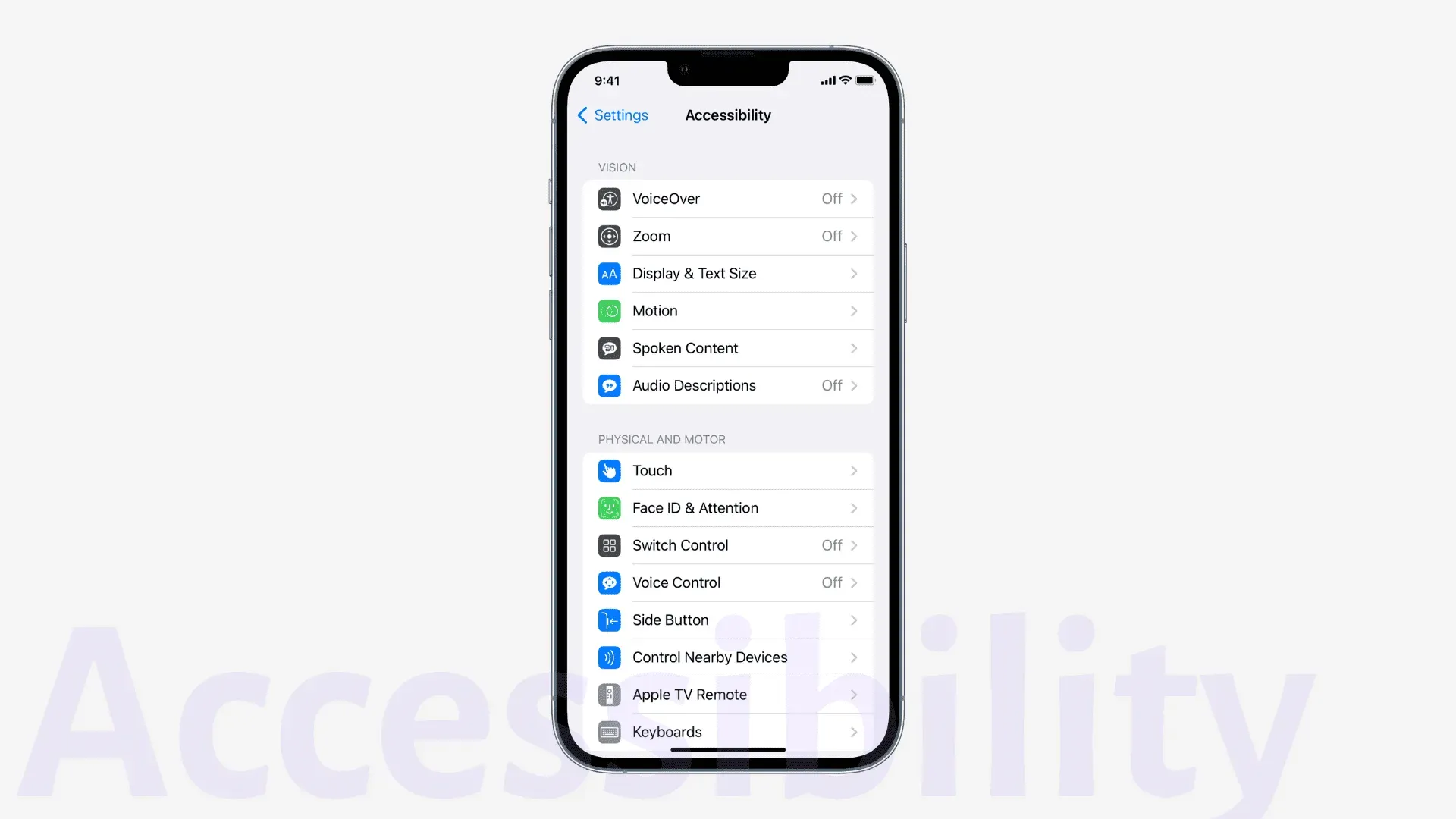
Віддзеркалення Apple Watch
Це дає вам змогу керувати Apple Watch зі свого iPhone і використовувати такі функції спеціальних можливостей, як Switch Control, голосове керування тощо.
Додати аудіограми до Health
Використовуючи це, ви можете імпортувати свої аудіограми в програму iOS Health.
Дії в циклі
Тепер ви можете зберігати такі елементи керування лупою, як яскравість, фільтри тощо, для подальшого використання.
Режим виявлення петлі
Три нових режими лупи – виявлення дверей, виявлення людей і опис зображення пропонують описи вашого оточення. Наприклад, використовуючи режим виявлення дверей, ви можете читати знаки та написи навколо дверей і отримувати інструкції, як їх відкрити.
Ця функція доступна лише на iPhone 12 Pro, iPhone 13 Pro, 12,9-дюймовому iPad Pro (4-го та 5-го покоління) та 11-дюймовому iPad Pro (2-го та 3-го покоління).
Бадді контролер
Скажімо, ви застрягли в грі на якомусь рівні. Контролер Buddy дозволяє поєднувати вхідні дані з інших ігрових контролерів, якими користуються ваші друзі, родина чи доглядач, щоб допомогти вам подолати рівень гри, на якому ви застрягли.
Живі субтитри (бета)
Корисно для глухих або слабочуючих користувачів iPhone, транскрибуючи розмови, аудіо та відео в реальному часі на екрані.
Живі субтитри у FaceTime (бета-версія)
Ті самі основи, що й вище. Ця нова функція транскрибує індивідуальні або групові дзвінки FaceTime і показує, що люди говорять під час цих відеодзвінків.
Живі субтитри працюють лише на iPhone 11 і пізніших версіях, iPad з A12 Bionic і пізнішими версіями та Mac з Apple Silicon. Крім того, ця функція зараз у бета-версії та доступна лише англійською мовою (Канада та США).
Навчіть розпізнавання звуку відповідно до ваших потреб
Ваш iPhone уже чує та розпізнає звуки будильників, тварин, домашніх тварин і людей. Тепер ви навіть можете навчити його слухати характерні для вас звуки. Наприклад, ви можете додати спеціальний звук до свого унікального дверного дзвінка/стуку або кухонного приладу. Ваш iPhone запам’ятає та розпізнає цей звук.
Завершуйте дзвінки за допомогою голосового керування
Під час дзвінка або FaceTime ви можете просто сказати «покласти трубку». Примітка. Учасники розмови почують команду «покласти трубку». Щоб увімкнути це, перейдіть у Налаштування > Siri та пошук > Завершити виклик.
Режим перевірки орфографії голосового керування
Ви можете використовувати засіб перевірки орфографії голосових команд, щоб продиктувати імена, адреси чи інші користувацькі варіанти написання літера за літерою. Наразі він доступний лише англійською мовою (США).
Пошук початкової точки за допомогою VoiceOver у Картах
Використовуючи VoiceOver і Apple Maps, ви отримуєте автоматичний звуковий і тактильний відгук, який визначає початкову точку для пішохідних маршрутів у Картах.
Нові доповнення до VoiceOver і розмовного вмісту
iOS 16 додає нові мови та голоси для VoiceOver і розмовного вмісту, як-от бенгальська (Індія), болгарська, каталонська, українська та в’єтнамська.
Кліпи для додатків
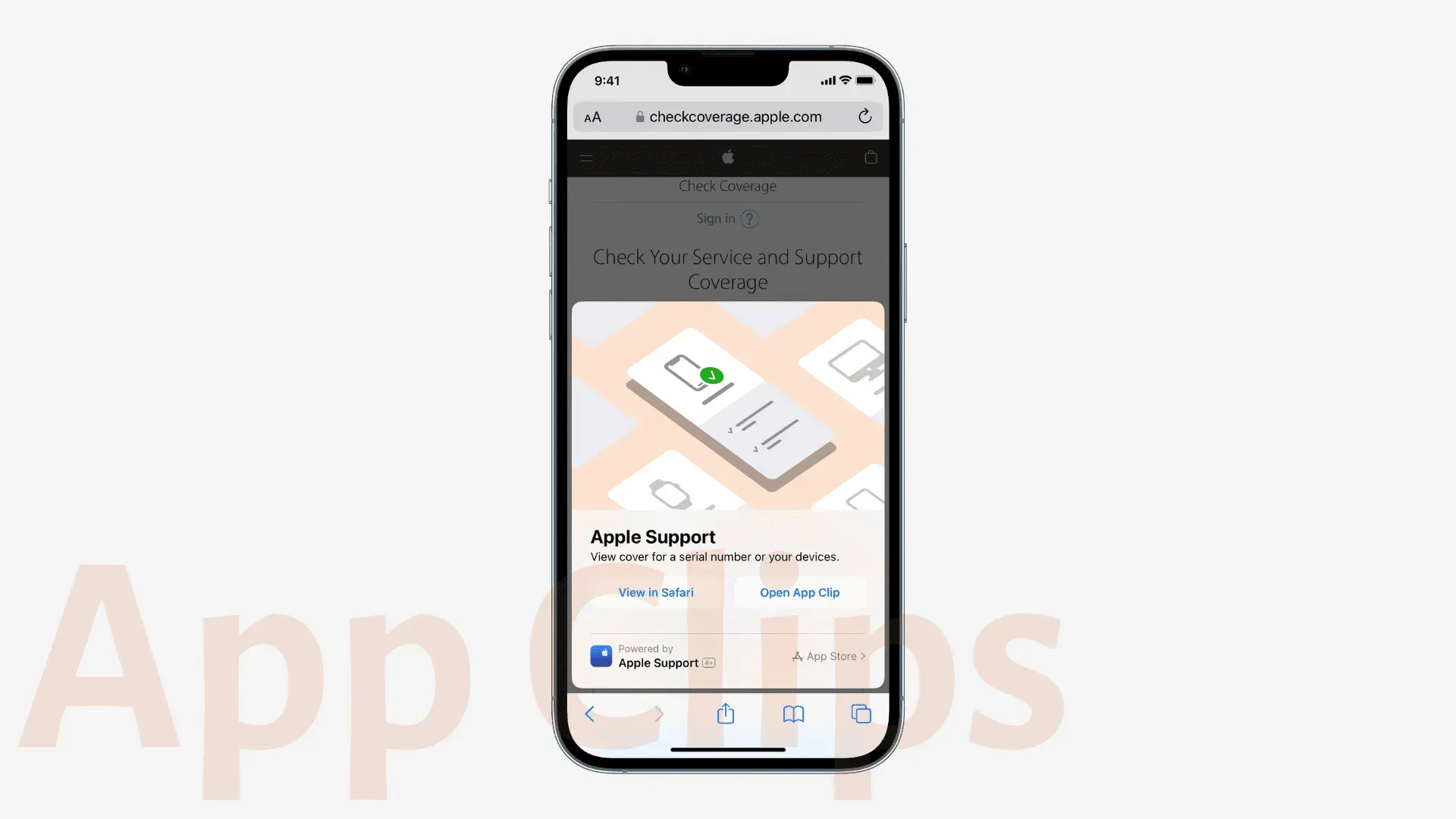
Щоб забезпечити швидкий запуск і роботу App Clips, Apple запропонувала обмежити розмір App Clips до 10 МБ або менше в iOS 15 і раніших версіях. Але з iOS 16 розмір збільшився на 50%, і тепер кліпи додатків можуть досягати 15 МБ для більшої зручності.
З кінця цього року App Clips отримає підтримку Live Activity.
Нарешті, iOS 16 дозволить вам бачити пропоновані кліпи додатків поруч у віджеті Spotlight і Siri Suggestions.
Apple Pay і Wallet
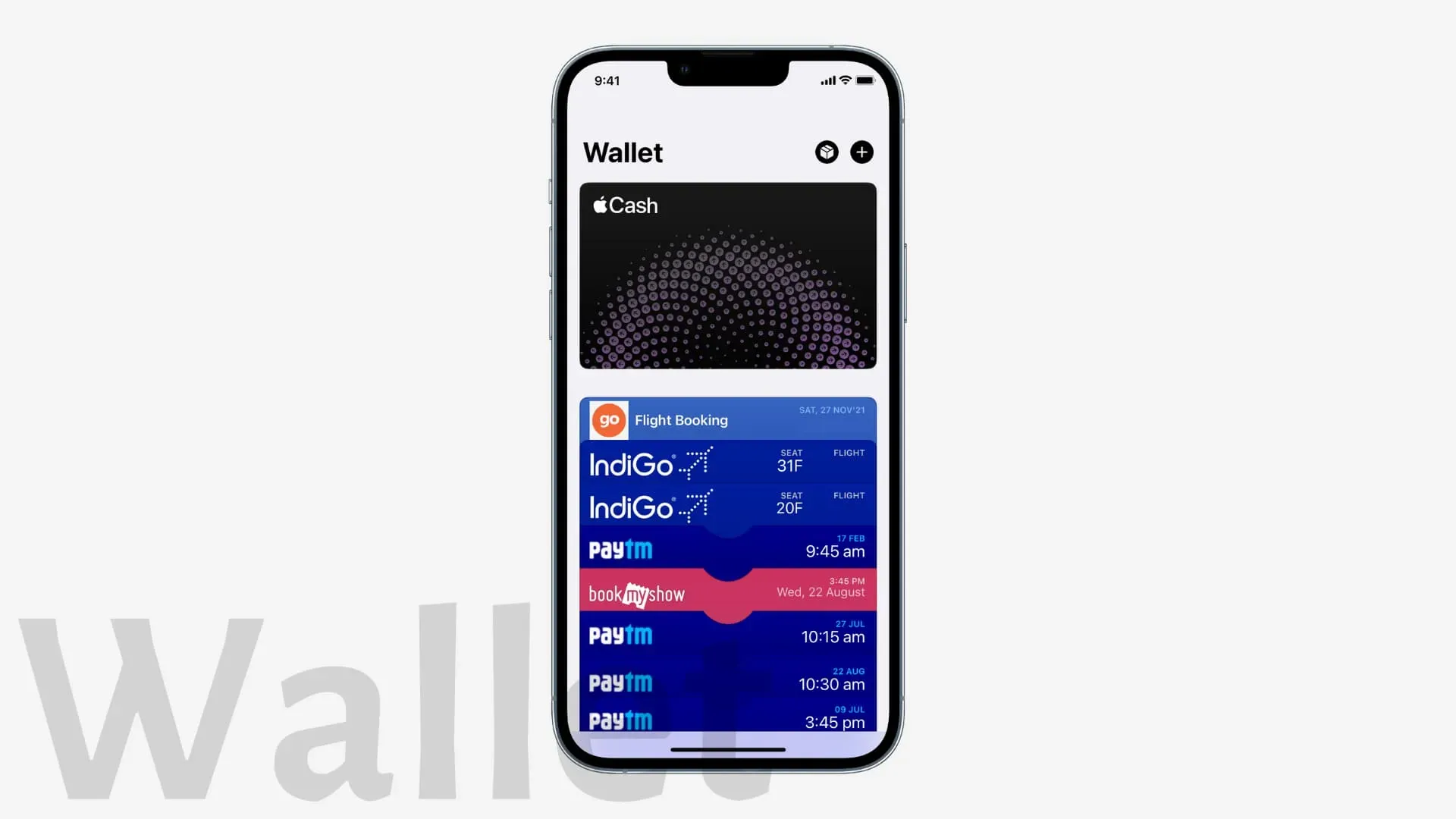
Apple Pay пізніше
Дозволяє розділити покупку Apple Pay на чотири рівні платежі, які можна сплатити протягом шести тижнів.
ID-картки в додатках для підтвердження особи
Додавши водійське посвідчення або державний ідентифікатор до програми iOS Wallet, ви зможете переглядати, автентифікуватись за допомогою Face ID або Touch ID і ділитися своєю ідентифікаційною інформацією з програмами, яким потрібна ваша ідентифікаційна інформація та вік.
Обмін ключами
Завдяки сумісності з певними учасниками марок автомобілів і доступу до власності ви можете легко та безпечно ділитися своїми ключами, які зберігаються у вашому додатку iPhone Wallet, за допомогою програм для обміну повідомленнями, як-от Messages, Mail або WhatsApp.
Нові функції щоденної готівки
Ви можете дізнатися, як заробляти щоденну готівку, дізнатись про останні продавців щоденних бонусів, переглянути отриману щоденну готівку за весь період тощо.
Книги
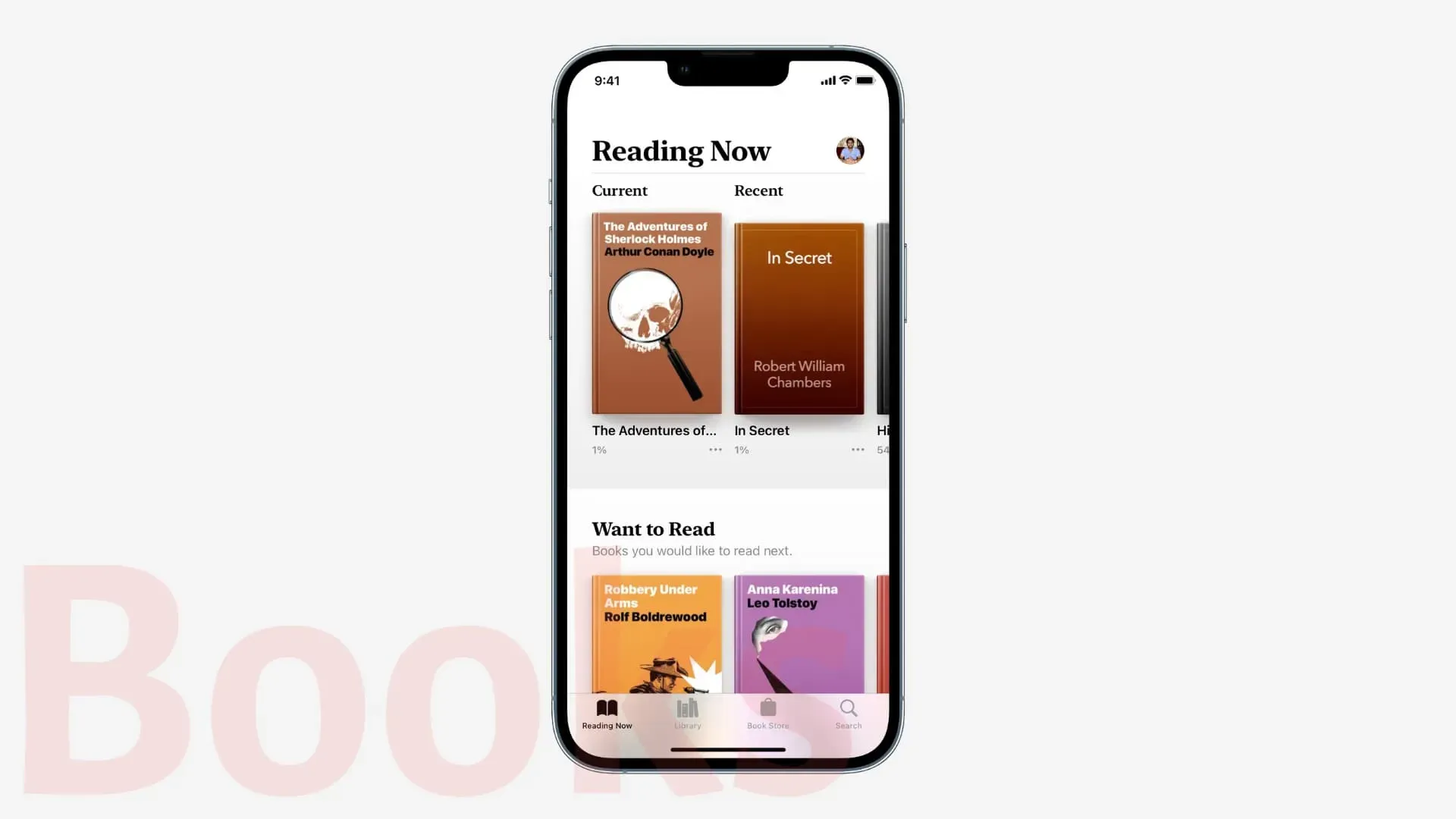
Оновлений досвід роботи з аудіокнигами
Програвач міні-аудіокниг на iPhone було оновлено, щоб його було легше слухати під час перегляду магазину. Крім того, ви можете купити книгу прямо з аудіокниги, переглянути її та продовжити слухати без проблем.
Тема читання з читанням книг
У програмі «Книги» тепер є такі теми для читання, як «Тихий», «Папір», «Сміливий», «Спокійний» і «Зосереджений». Ви можете налаштувати ці теми за допомогою бажаного типу шрифту, міжрядкового інтервалу, інтервалу між символами, інтервалу між словами тощо. Для цього відкрийте книгу в програмі Книги, щоб прочитати її. Потім клацніть значок у нижньому правому куті та виберіть Теми та налаштування.
Фотоапарат і фотографії
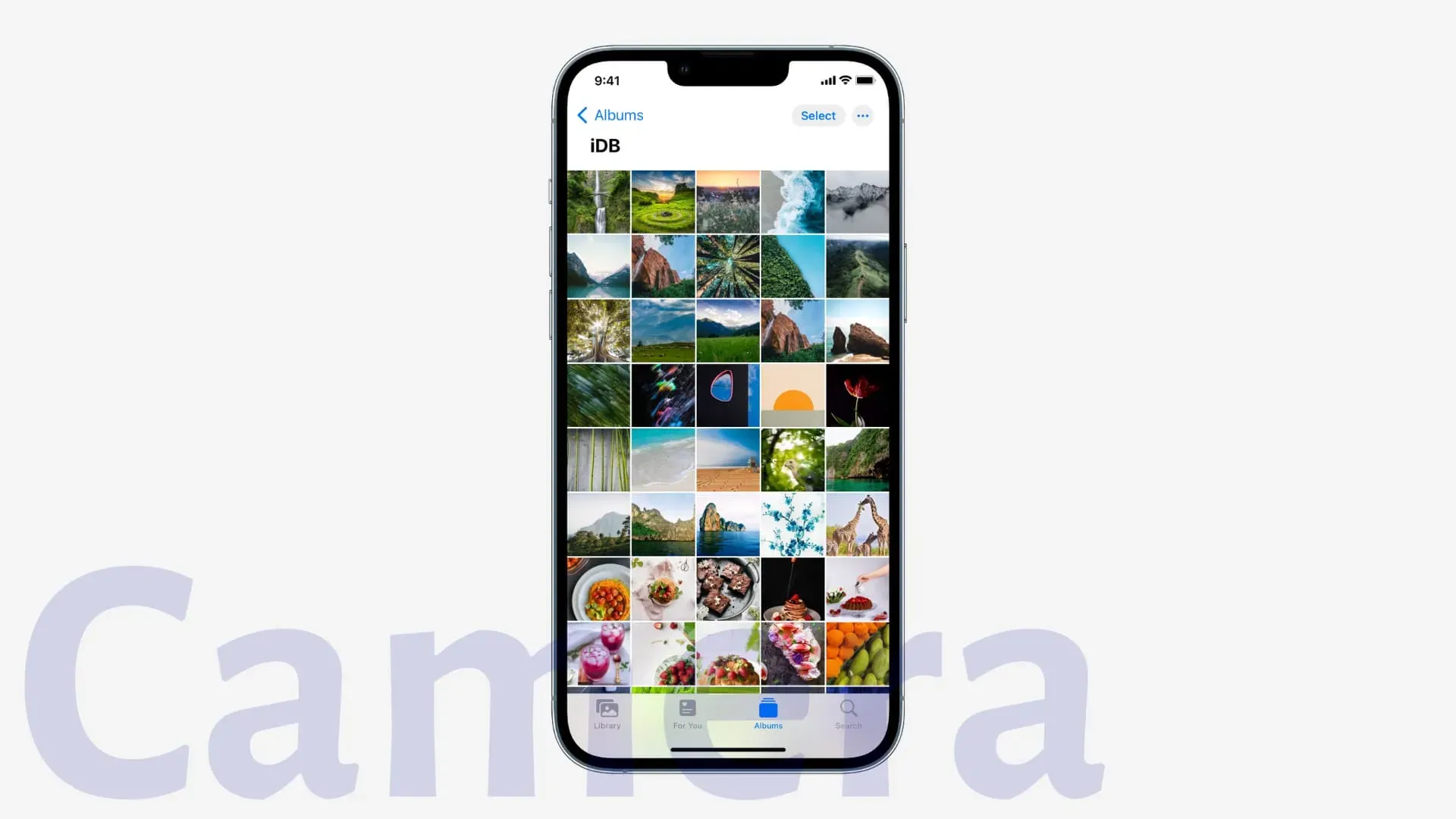
Розмиття переднього плану на портретних фотографіях
Портретний режим на iPhone 13, iPhone 13 Pro та iPhone 13 Pro Max дозволяє розмити об’єкти на передньому плані вашої фотографії для реалістичного ефекту глибини різкості.
Розширений кінематографічний режим
Ефект глибини різкості для кутів профілю та навколо країв волосся та окулярів точніший під час запису відео в кінематографічному режимі на iPhone 13 та iPhone 13 Pro.
Виявлення дублікатів
Новий альбом «Дублікати» в програмі «Фото» містить список усіх ваших дублікатів фотографій і допомагає об’єднувати та видаляти непотрібні копії.
Блокувати приховані та нещодавно видалені альбоми
Папки «Приховані» та «Нещодавно видалені» тепер заблоковано за замовчуванням, і для доступу до них потрібна автентифікація Face ID, Touch ID або пароль. Це гарантує, що той, кому ви дали свій iPhone для перегляду фотографій, не зможе побачити ті, які ви приховали або видалили.
Скопіюйте та вставте зміни
Ця чудова нова функція дозволяє копіювати редаговані фотографії та вставляти їх на іншу фотографію чи кілька фотографій. Редагування фотографій, наприклад яскравість, контрастність тощо, які ви скопіювали під час редагування однієї фотографії, буде негайно застосовано до інших вибраних зображень.
Вимкніть фотоспогади та улюблені фотографії
Новий перемикач під назвою «Показати рекомендований вміст» у розділі «Налаштування» > «Фотографії» дозволяє заборонити автоматичне відображення «Спогадів» і «Вибрані фотографії» на вкладці «Для вас», у віджеті «Фотографії» тощо.
Інші особливості:
- Спільна бібліотека фотографій iCloud.
- Нова кнопка меню у верхньому правому куті фотографії для кількох зручних завдань, як-от копіювання фотографії.
- Тепер ви можете сортувати людей в альбомі «Люди» в алфавітному порядку.
- Краще скасувати та повторити це.
- Нові види спогадів про цей день у дитячих розповідях та іграх.
- Натисніть, щоб відтворити відео в «Спогадах» з самого початку.
carplay
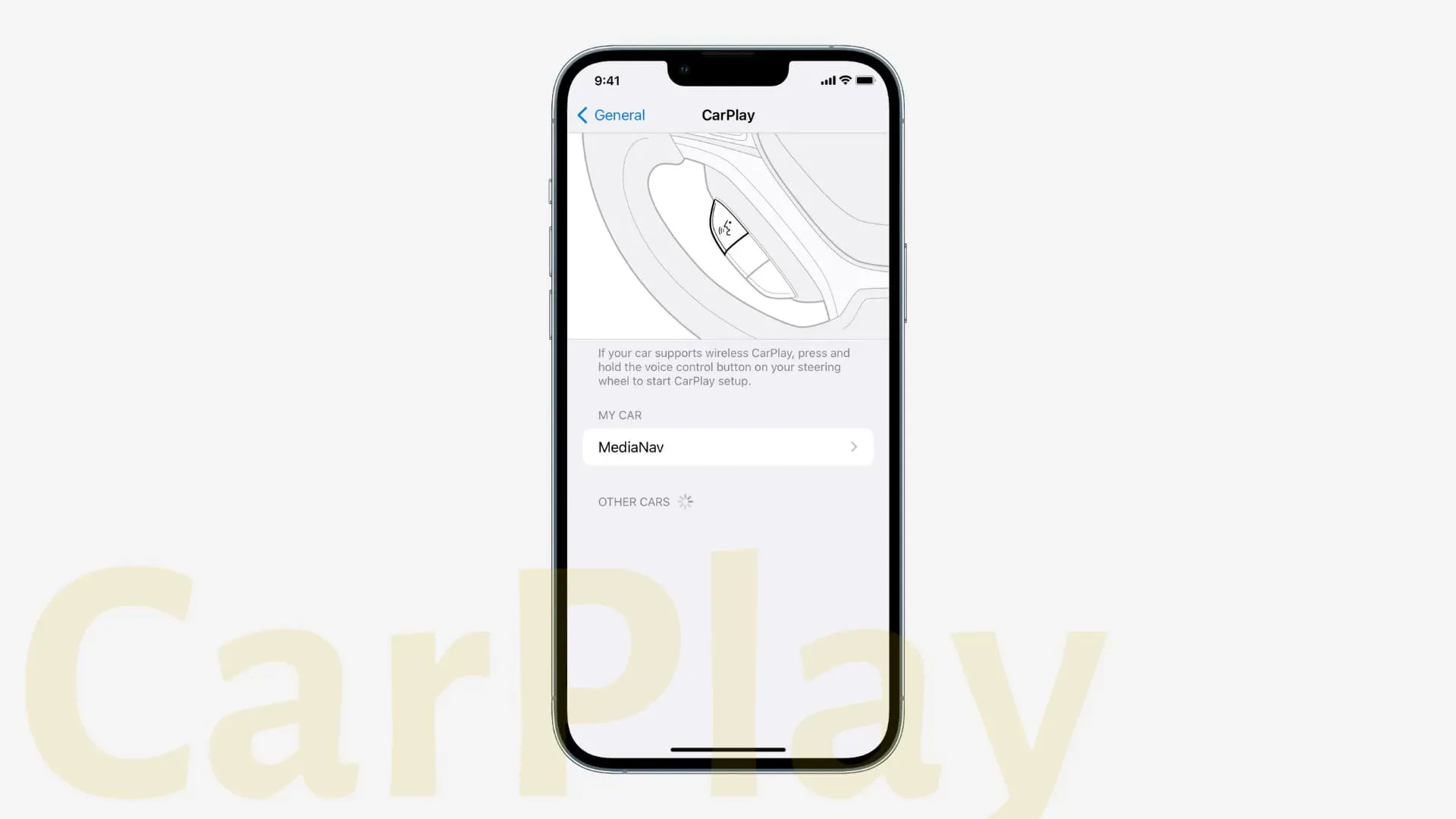
Автоматично надсилати повідомлення: тепер ви можете пропустити крок підтвердження під час надсилання повідомлень.
Додатки для заправки та водіння, які допомагають вам із заправними станціями, інформацією про дорожній рух, підтримкою плати, допомогою з буксирування тощо, тепер доступні в CarPlay. Читайте: АЗС готуються дозволити водіям оплачувати пальне через CarPlay
Нове покоління CarPlay із величезними екранами та елементами керування. Автомобілі, які підтримують наступне покоління CarPlay, будуть оголошені в 2023 році. Читайте: Apple CarPlay отримує нові функції в iOS 16, включаючи підтримку кластерів датчиків.
Емодзі та мемодзі
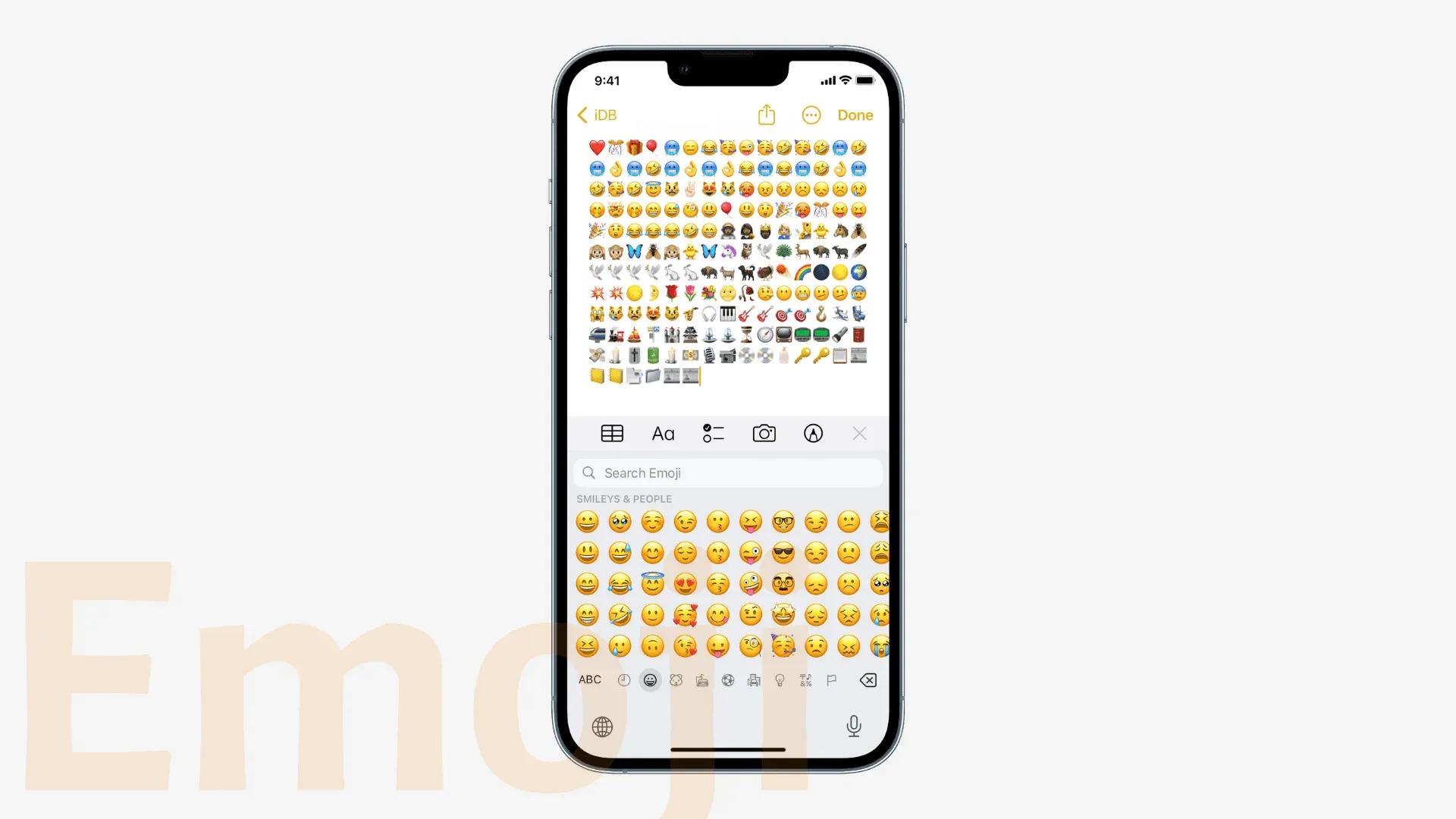
Тепер ви можете використовувати шаблон, що повторюється, ваших улюблених емодзі як шпалери екрана блокування та головного екрана.
iOS 16 дозволяє вставляти емодзі за допомогою голосу під час надсилання повідомлень за допомогою Siri або під час диктування. Він також працює поза програмою Повідомлення, наприклад WhatsApp, Notes тощо. Під час диктування просто скажіть «посмішка emoji» або «сумний emoji».
iOS 16 також додала 19 нових мов для пошуку смайликів: албанська, вірменська, азербайджанська, бенгальська, бірманська, естонська, філіппінська, грузинська, ісландська, кхмерська, лаоська, латвійська, литовська, маратхі, монгольська, пенджабі, тамільська, урду та узбецька (латиниця).
Наліпки Memoji містять шість нових виразних поз, 17 нових і оновлених зачісок, більше капелюхів, більше носів і нейтральні кольори губ.
Ви можете використовувати всі наклейки Memoji як зображення контактів.
обличчя час
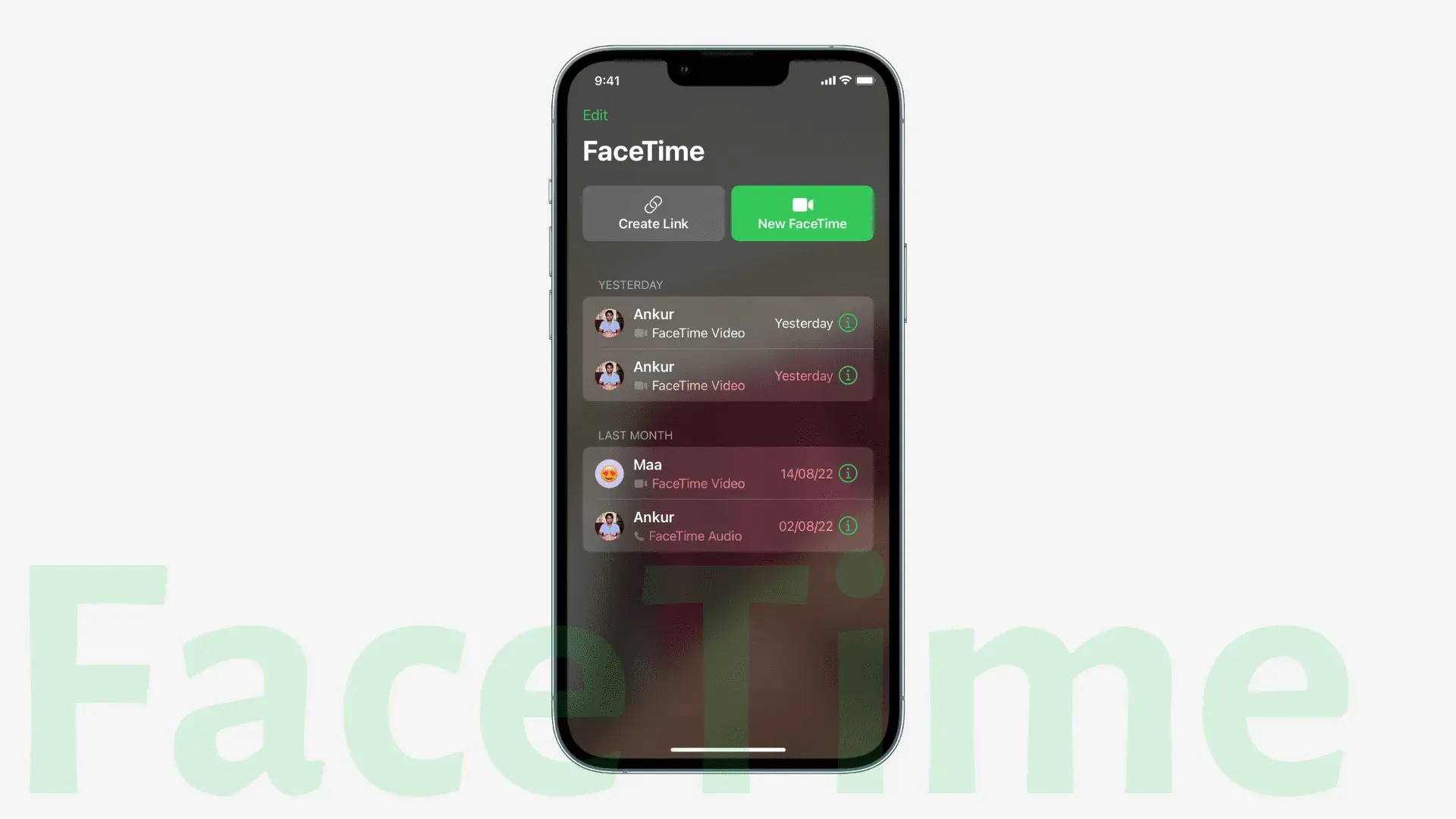
Перехід у FaceTime
Це дозволяє переміщувати виклики FaceTime між пристроями Apple, як-от iPhone, на Mac або iPad і навпаки. Разом із дзвінком ваші Bluetooth-навушники також автоматично переключаються на цей пристрій.
Дізнайтеся, які встановлені програми підтримують SharePlay
Під час виклику FaceTime ви можете натиснути кнопку SharePlay, щоб переглянути програми, які підтримують SharePlay, і використовувати їх звідти.
Спільна робота над викликами FaceTime
Натисніть кнопку «Поділитися» під час FaceTime, щоб співпрацювати в програмах Pages, Keynote, Numbers, Notes, Safari, Files та інших підтримуваних програмах сторонніх розробників.
сімейний обмін
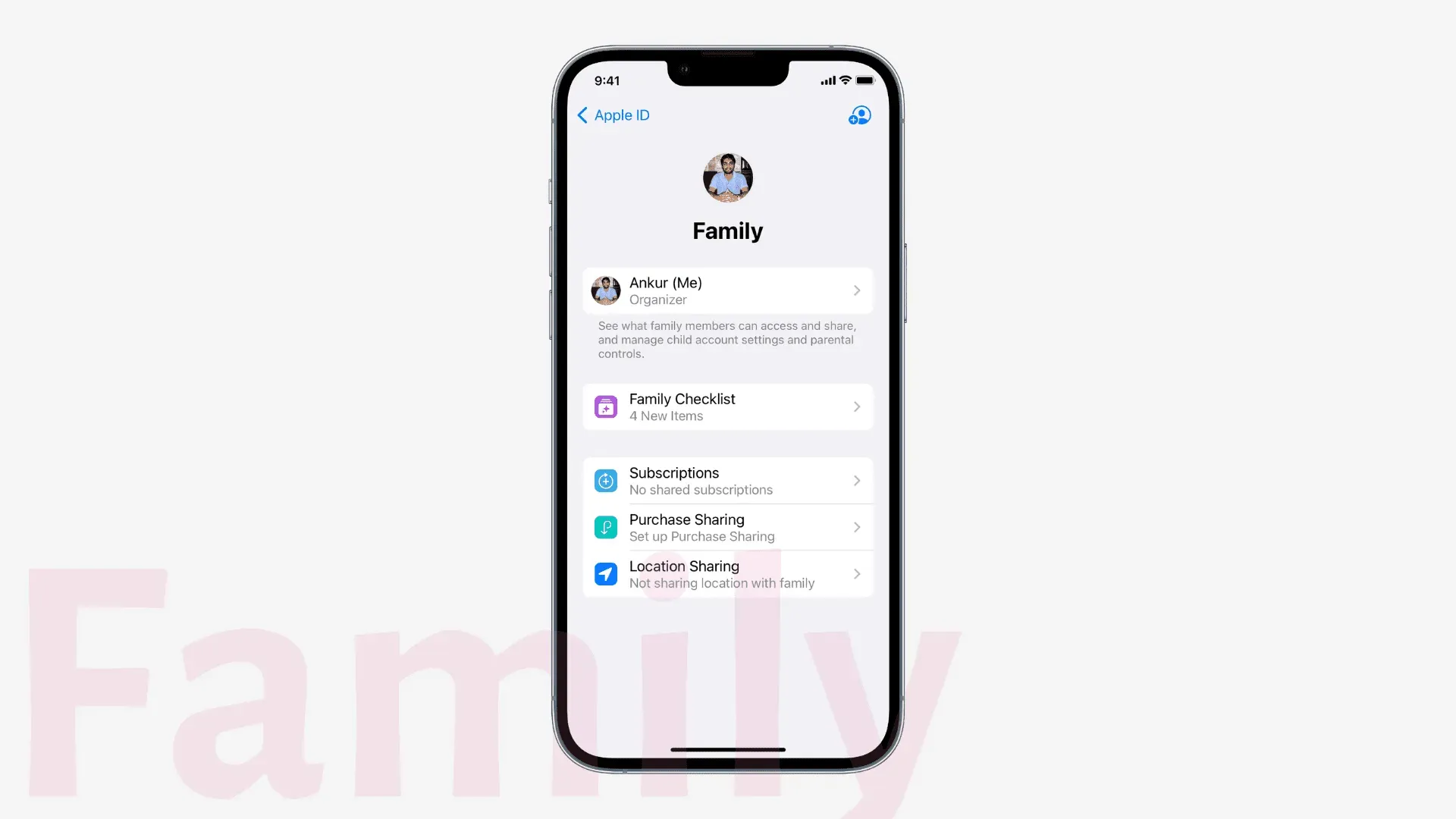
Поділіться окремою бібліотекою фотографій iCloud зі своєю родиною. Читайте: Apple пропонує кращий обмін фотографіями в iOS 16 за допомогою бібліотеки обміну фотографіями iCloud
Досвід налаштування облікового запису дитини тепер покращено за допомогою пропозицій щодо обмежень медіа відповідно до віку. Крім того, якщо ви налаштовуєте новий пристрій для своєї дитини, функція швидкого запуску спрощує це, оскільки всі необхідні засоби батьківського контролю вже встановлено.
Запити вашої дитини на екранний час відображаються в повідомленнях, що дозволяє легко схвалити або відхилити запит.
Сімейний контрольний список полегшує керування вашими сімейними обліковими записами, пропонуючи підказки та пропозиції, щоб переконатися, що ваші налаштування правильні, або скористатися перевагами доступних вам пропозицій.
Здоров’я та фітнес
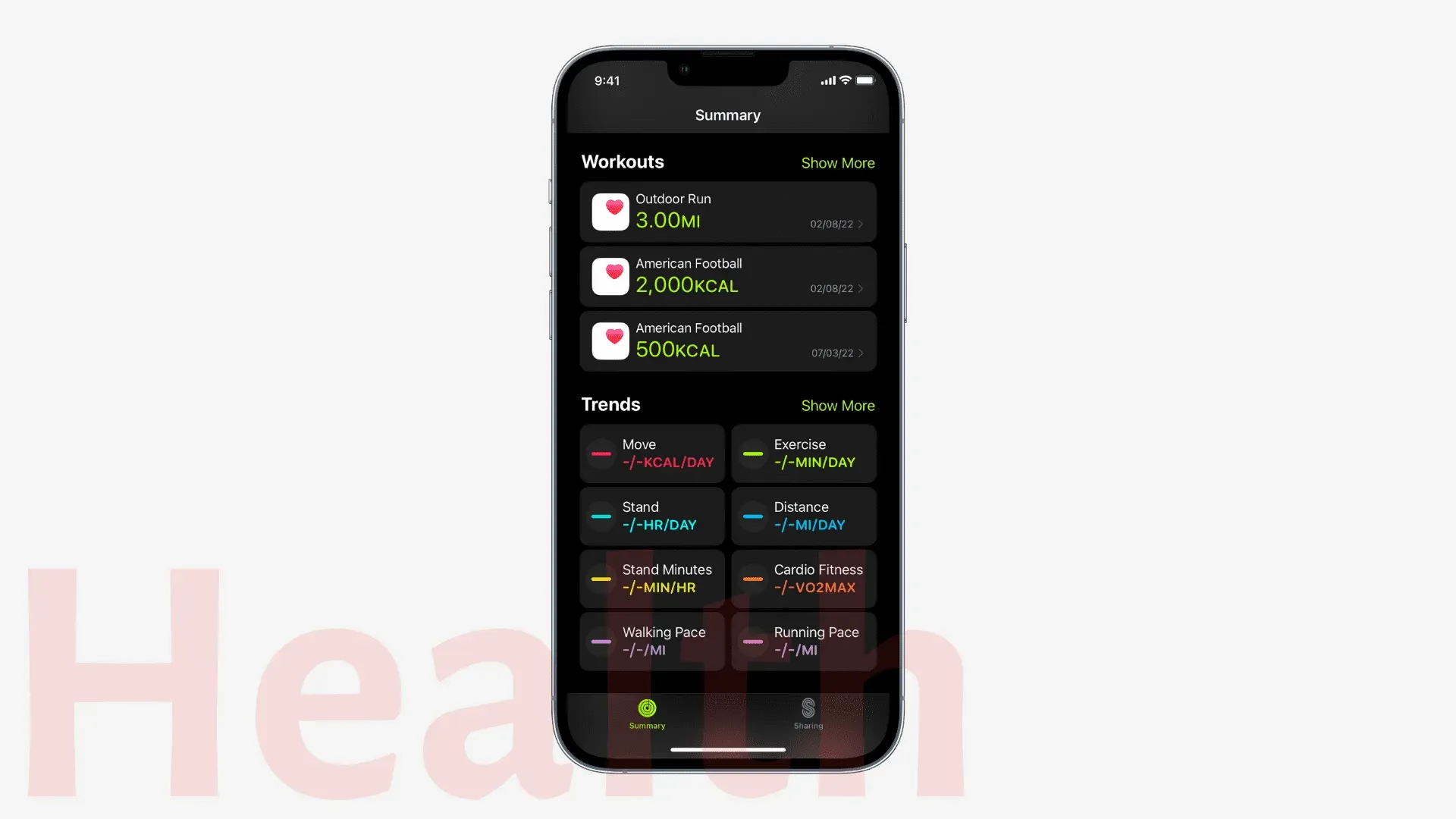
Фітнес-програма для всіх користувачів iPhone
iOS 16 переносить програму Fitness на iPhone незалежно від того, є у вас Apple Watch чи ні. Раніше вам потрібен був Apple Watch.
Навіть якщо у вас немає Apple Watch, ви можете відстежувати та досягати своїх фітнес-цілей за допомогою датчиків руху iPhone.
Діліться даними про здоров’я зі своєю родиною
Турбуєтеся про ліки ваших батьків? Тепер ви можете попросити їх надати вам дані про своє здоров’я.
Відстежуйте свої ліки
Ця нова функція дозволяє вам створювати списки ліків і графіки прийому, отримувати нагадування та відстежувати, прийняли ви або пропустили ліки.
Про ваші ліки
Ваш iPhone тепер може допомогти вам вимовити назву препарату, для чого він використовується, як він працює, його можливі побічні ефекти тощо.
Лікарські взаємодії
Припустимо, ви разом приймаєте різні ліки. Якщо ця комбінація ліків робить їх менш ефективними або викликає побічні ефекти, ваш iPhone зараз попередить вас, і ви зможете вжити відповідних заходів, проконсультувавшись із лікарем.
Будинок
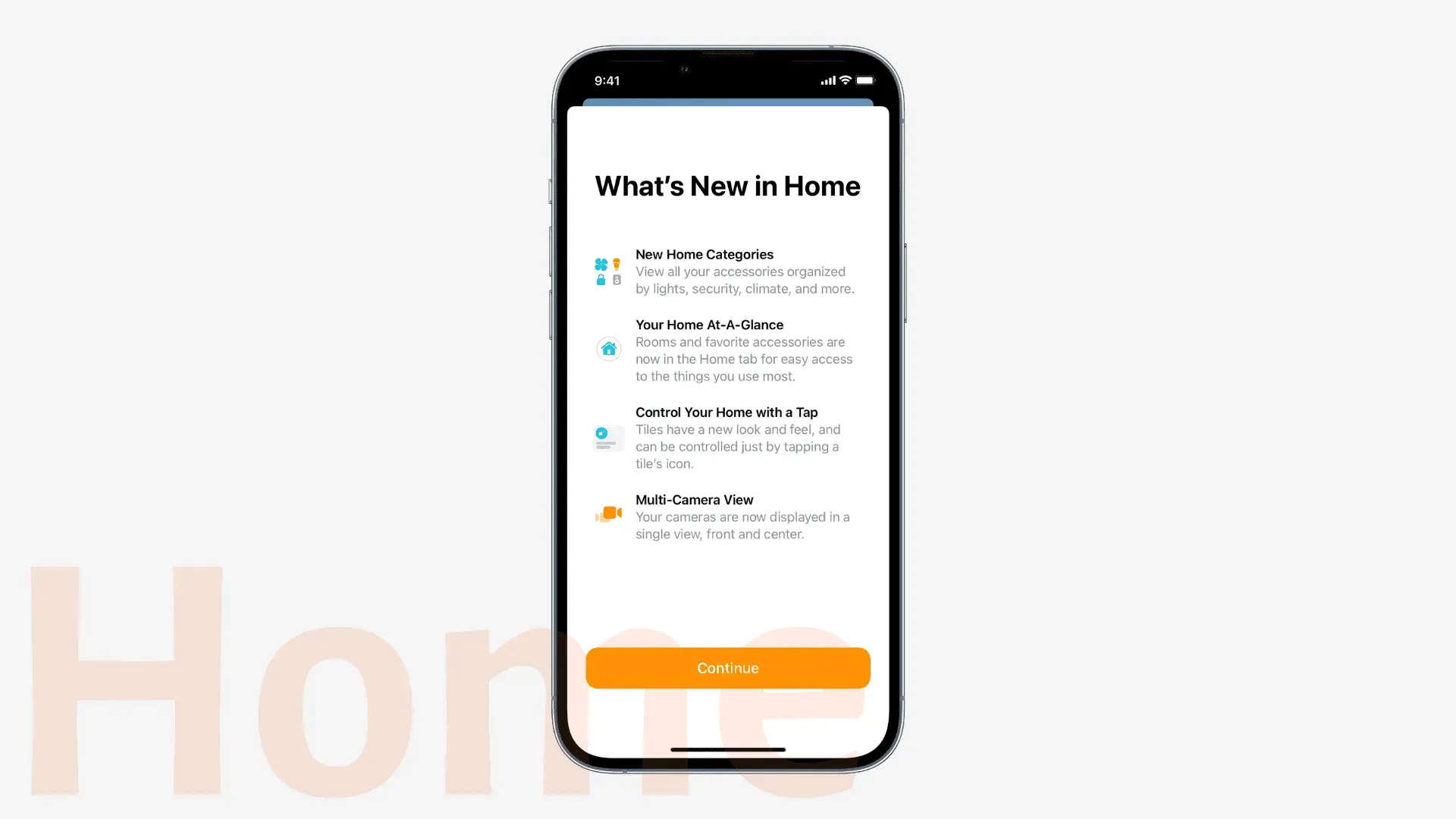
Додаток Home зазнав візуальних змін, щоб полегшити розпізнавання різних аксесуарів за плиткою, формою та кольором. Завдяки оновленій вкладці «Домашня сторінка» ви можете швидко побачити свій дім. Крім того, новий віджет «Головний екран блокування» дозволяє легко переглядати статус і отримувати доступ до улюблених аксесуарів.
Категорії «Освітлення», «Клімат», «Безпека», «Динаміки та телевізори» та «Вода» дають вам швидкий доступ до розумних аксесуарів, упорядкованих за кімнатами.
На вкладці «Головна» відображається до чотирьох видів камери, а додаткові камери можна переглядати під час прокручування.
Оновлена архітектура та підтримка Matter з’являться пізніше цього року.
Клавіатура
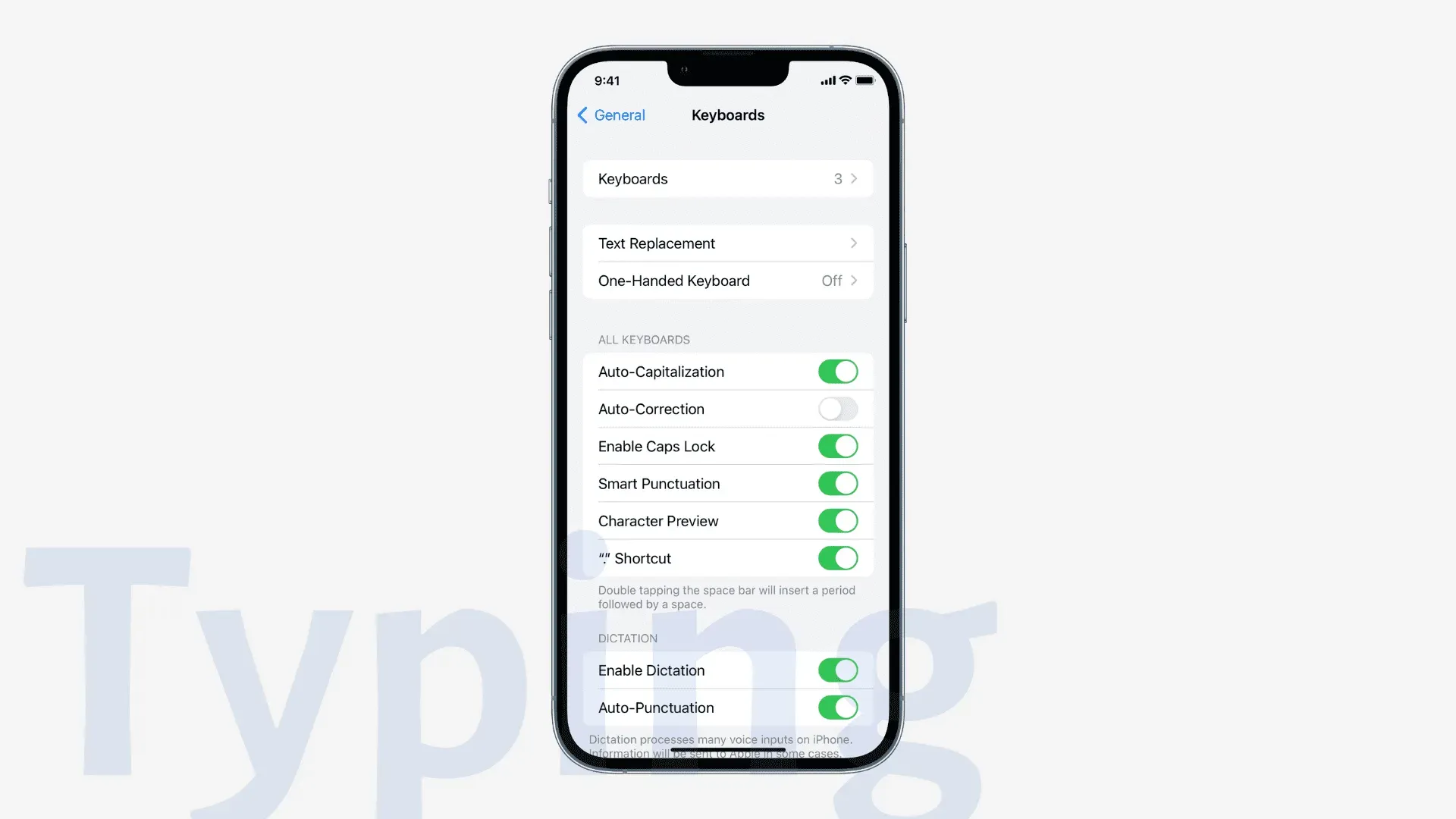
Покращений диктант
Тепер ви можете використовувати диктовку (голос) і клавіатуру (сенсорне введення), щоб покращити свій досвід письма. Припустимо, ви щось диктуєте, і є помилка. Ви можете скористатися клавіатурою, щоб виправити це, і поки ви це робите, диктування залишається активним, і ви можете продовжити його використання.
Вставте смайлик із голосом
Під час диктування ви можете вимовляти емодзі-смайлик, сумний емодзі тощо. Під диктовку автоматично вставлятиметься правильний емодзі.
Диктант тепер може автоматично вставляти знаки пунктуації (коми, крапки та знаки питання) без вашого втручання.
Тактильний відгук при наборі
Увімкнути тактильні відчуття можна в налаштуваннях клавіатури.
Живий текст
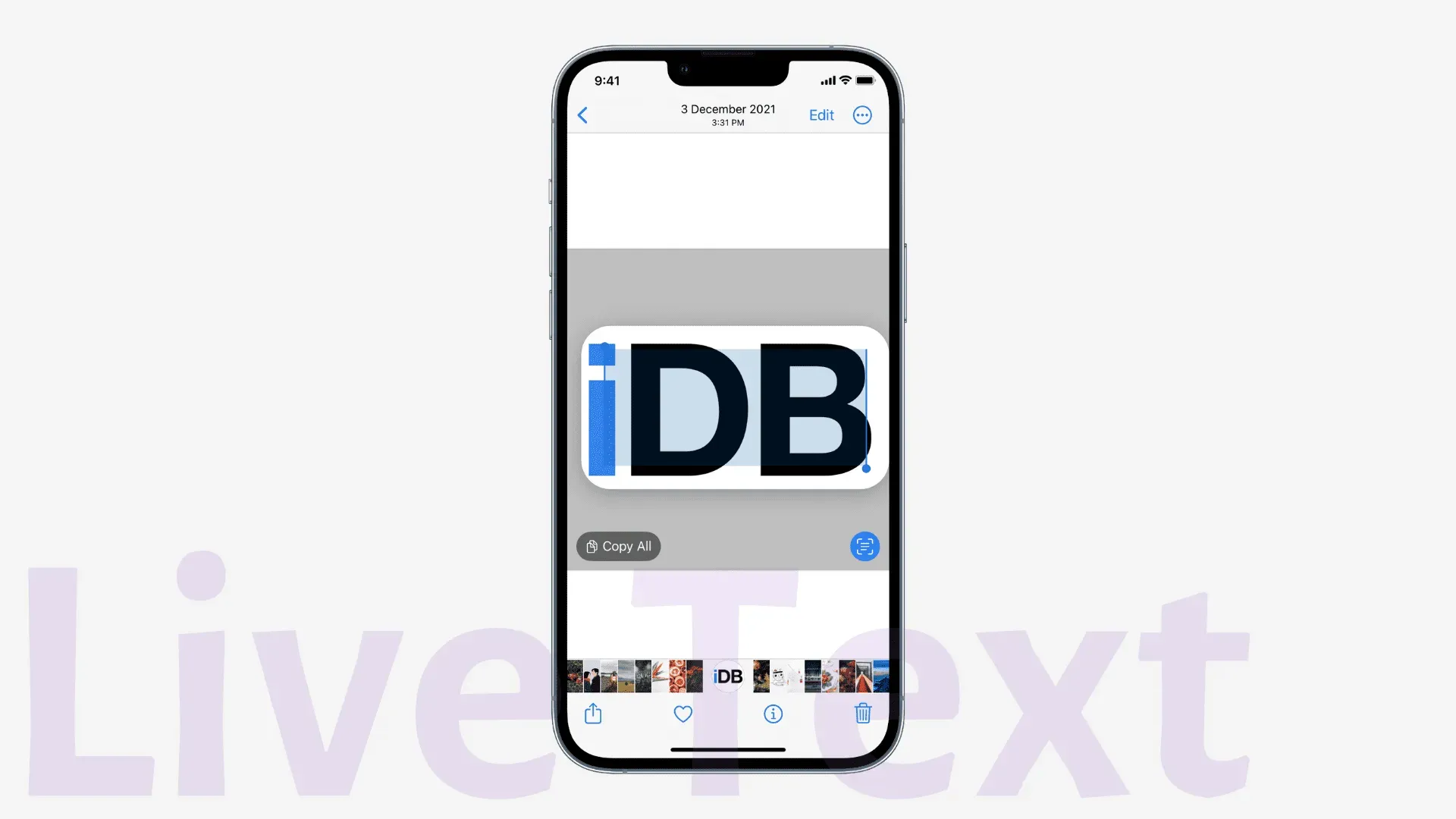
Safari може перекладати текст на зображеннях завдяки Live Text.
Живий текст доступний у відео та дозволяє копіювати, вставляти, писати, перекладати, шукати тощо.
За допомогою швидких дій ви можете використовувати дані, виявлені за допомогою Live Text, одним дотиком. Наприклад, ви можете переглядати знайдені посилання, перекладати мовами, конвертувати валюти, відстежувати авіарейси та доставку тощо.
Екран блокування та головний екран

Екран блокування отримав суттєве оновлення в iOS 16, завдяки чому його можна легко додавати, налаштовувати, перемикати та керувати ним без переходу в програму «Налаштування». Просто розбудіть свій iPhone і торкніться поточного екрана блокування, щоб увійти в режим редагування. Звідси ви можете:
- Додайте новий екран блокування
- Налаштуйте поточний екран блокування
- Легко перемикайтеся на інший екран блокування
- Зніміть заблокований екран, провівши вгору
Галерея екрану блокування
Нова галерея заблокованого екрана пропонує кілька нових способів покращити зовнішній вигляд за допомогою погоди та астрономії, емодзі, розумних пропозицій фотографій, рандомізації фотографій тощо. Для кожного стилю ви можете вибрати шрифти, кольори, віджети, фільтри тощо, щоб ваш екран блокування був дійсно унікальним.
На кількох фотографіях об’єкт шпалери з’являється завчасно та робить фотографію яскравою або 3D.
Віджети на екрані блокування
Тепер ви можете додавати основні віджети на екран блокування iPhone, які дозволяють швидко переглядати найважливішу інформацію, таку як рівень заряду акумулятора, погода, події календаря, стан аксесуарів для розумного дому тощо. За допомогою WidgetKit API сторонні розробники програм можуть скористатися цим. нову область віджетів і оновіть програму для відображення інформації на екрані блокування.
Живі події
Live Activity постійно змінює сповіщення, які оновлюються в режимі реального часу. Наприклад, спортивні програми можуть використовувати це, щоб завжди відображати останні результати на екрані блокування. Програми доставки їжі можуть використовувати Live Activity для відображення статусу вашого замовлення в реальному часі.
Змінено дизайн «Зараз грає».
Музичний плеєр на екрані блокування тепер виглядає як міні-плеєр, але ви можете торкнутися, щоб розгорнути обкладинку альбому, яка займає майже весь екран блокування та виглядає гарно.
Розміщення та тип повідомлення
Сповіщення тепер відображаються внизу екрана блокування, і ви можете провести пальцем угору, щоб побачити їх усі. У вас також є три нові варіанти перегляду сповіщень. Для цього перейдіть у «Налаштування» > «Сповіщення» та виберіть «Лічильник», «Стоп» і «Список».
Кнопка пошуку на головному екрані
На головному екрані над док-станцією відображається кнопка «Пошук», щоб зробити її легко видимою новим користувачам iPhone. Однак ви можете це приховати. Читайте: Як видалити кнопку пошуку з головного екрана iPhone в iOS 16
Пошта
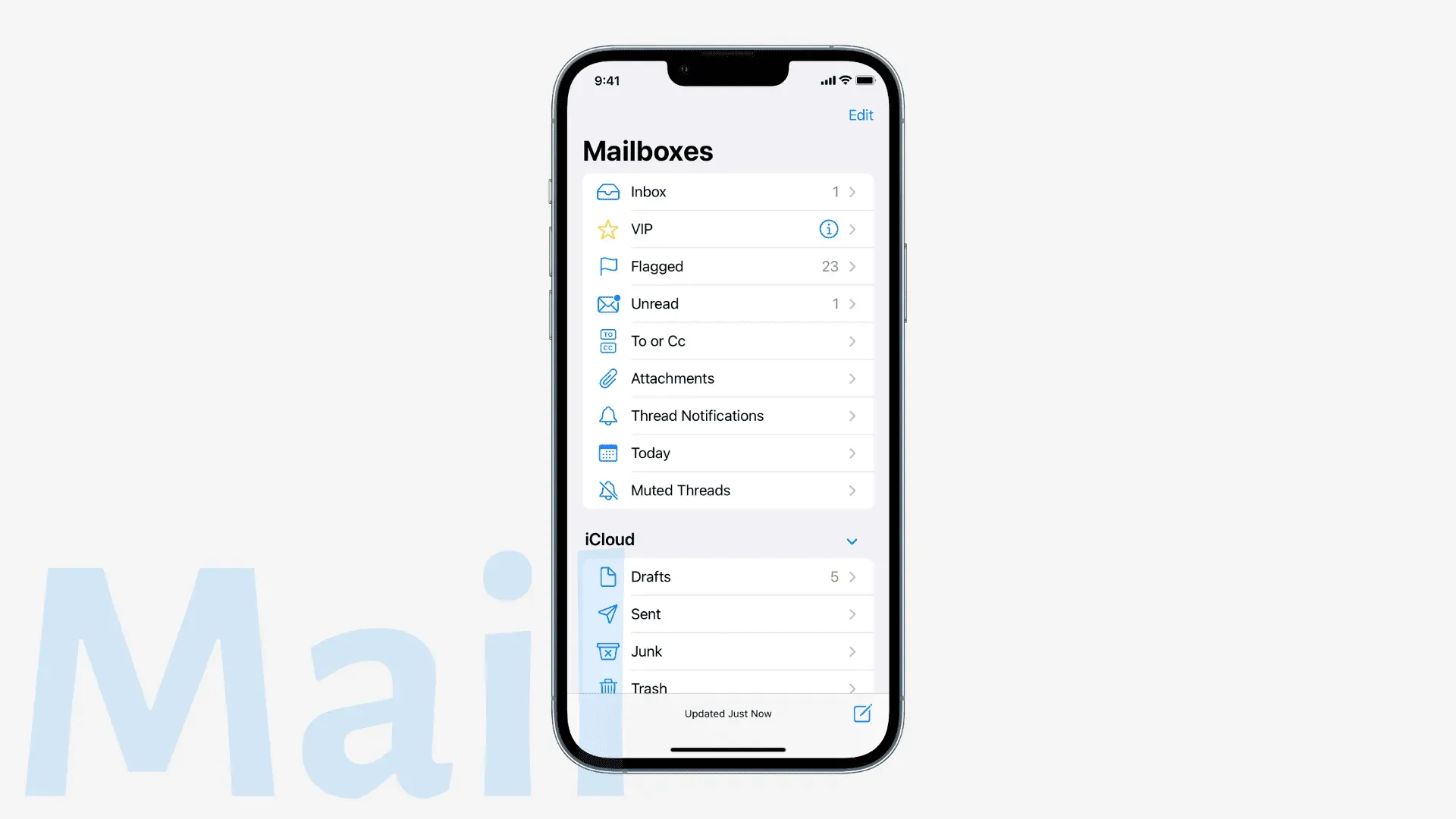
Скасувати надсилання
Тепер ви можете скасувати надсилання електронного листа протягом 10 секунд після його надсилання. Щоб скористатися цим, перейдіть у «Налаштування» > «Пошта» > «Скасувати затримку надсилання» та виберіть потрібний час.
Розклад електронної пошти
Програма Mail тепер підтримує автоматичне надсилання електронних листів у встановлений час. Щоб це працювало, ваш iPhone має бути ввімкнено.
Нагадування про відсутність одержувачів і вкладених файлів
Якщо ви забудете додати вкладення, одержувача або щось подібне важливе, ваш iPhone сповістить вас.
Отримати нагадування електронною поштою
Ви можете скористатися функцією «Нагадати мені», щоб отримати нагадування про цей електронний лист через годину, сьогодні ввечері, завтра або у вибрану дату та час. Вибраний електронний лист знову з’явиться у вашій папці «Вхідні», щоб ви могли переглянути його знову.
Функції розумного пошуку
Покращений пошук у пошті тепер виправляє ваші помилки та використовує синоніми під час пошуку.
Багаті посилання
Це дозволяє гарно відображати посилання, надаючи більше контексту та деталей, як-от представлене зображення та повний заголовок URL-адреси. Просто вставте URL-адресу в текст повідомлення електронної пошти, торкніться маленької стрілки поруч і виберіть «Показати попередній перегляд посилання».
Підтримка BIMI
Це допомагає вам легко ідентифікувати автентифіковані повідомлення електронної пошти за допомогою перевіреної іконографії бренду BIMI (Індикатори бренду для ідентифікації повідомлень).
картки
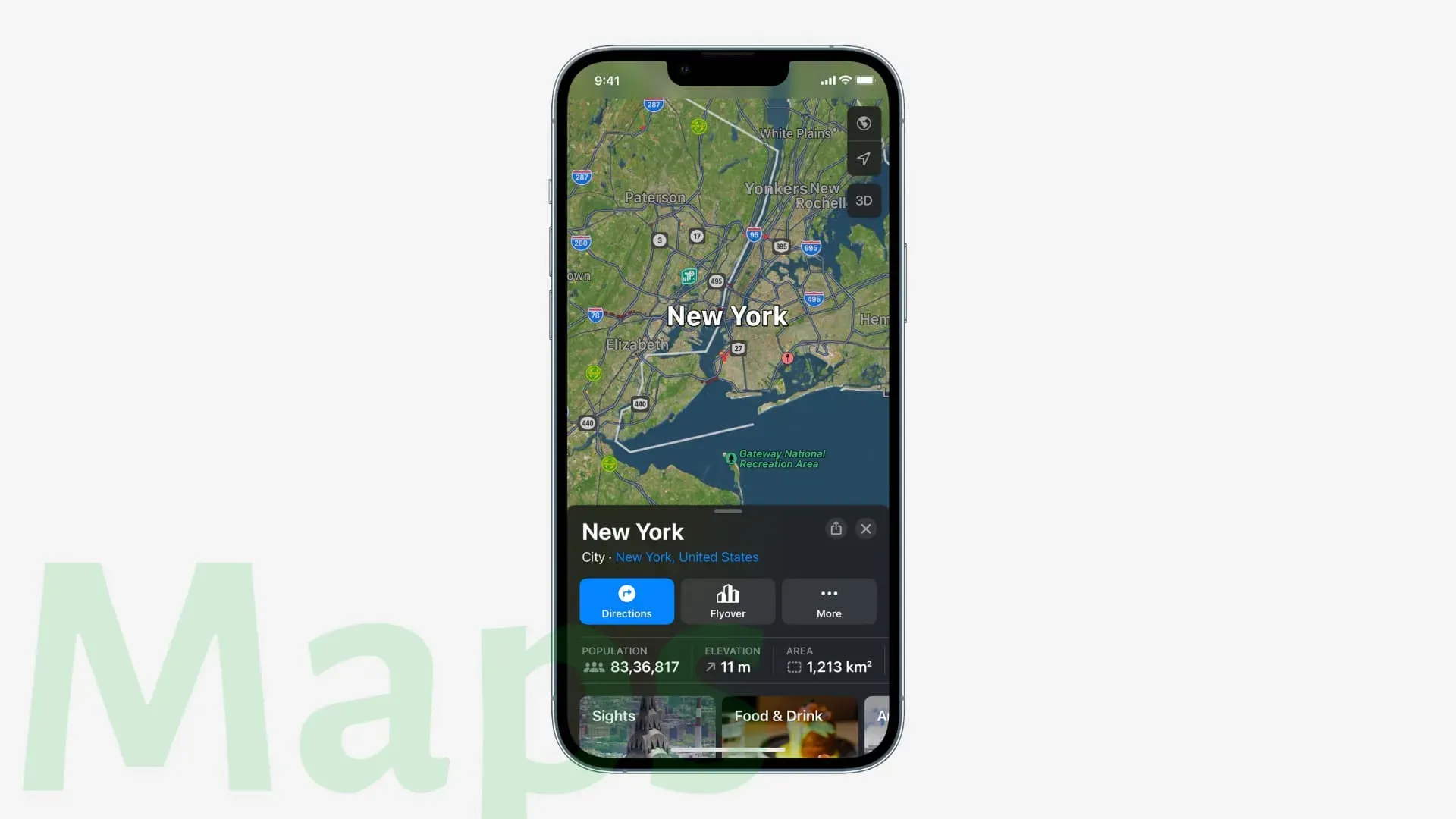
За допомогою тарифів на проїзд ви можете дізнатися, скільки коштуватиме ваша поїздка. Крім того, тепер ви можете додавати проїзні картки в програму Wallet, переглядати свій низький баланс і поповнювати картку, не виходячи з програми Карти.
Ви можете додати кілька зупинок до маршруту. Крім того, маршрут, який ви плануєте в програмі «Карти» на вашому Mac, синхронізується з вашим iPhone.
Повідомлення
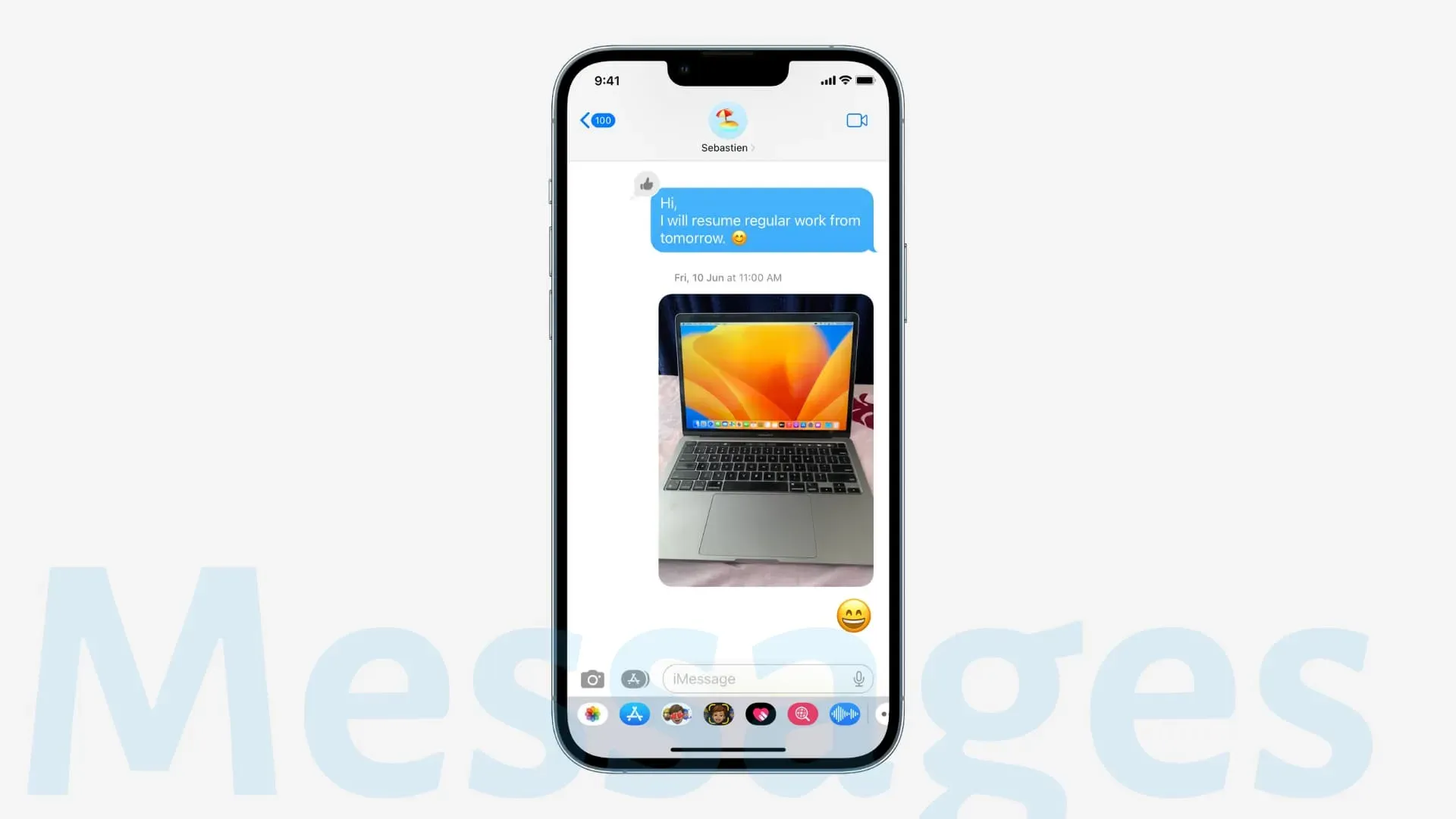
Редагувати надіслане повідомлення
Тепер ви навіть можете редагувати надіслане повідомлення протягом 15 хвилин після його надсилання. Ви можете редагувати надіслане повідомлення до п’яти разів, торкнувшись повідомлення та вибравши Редагувати.
Скасувати надсилання повідомлення
У вас є 2 хвилини, щоб скасувати надсилання повідомлення iMessage після його надсилання. Просто натисніть на надіслане повідомлення та натисніть «Скасувати відправку».
Відновити нещодавно видалені повідомлення
Випадково видалили допис? Не хвилюйтеся, тепер у вас є 30 днів, щоб відновити його з розділу «Нещодавно видалені». Щоб отримати доступ до цього розділу, натисніть <Фільтри у верхньому лівому куті списку повідомлень. Якщо ви не налаштували фільтр повідомлень, натисніть «Редагувати» у верхньому лівому куті програми «Повідомлення» та виберіть «Показати нещодавно видалені».
Відзначити як непрочитане
Ви можете позначити повідомлення як непрочитані, щоб повернутися до них пізніше.
SharePlay через повідомлення
Це дозволяє ділитися синхронізованими діями, такими як фільми, музика, тренування, ігри тощо під час спілкування в чаті.
Вам надали доступ до API сторонніх програм
Тепер розробники додатків можуть додавати до своїх додатків розділ «Спільно з вами».
Легка співпраця
Тепер, коли ви надсилаєте запрошення до співпраці над проектом у Повідомленнях, учасники цієї бесіди автоматично додаватимуться до проекту (документа, презентації, електронної таблиці тощо) і зможуть безперешкодно над ним працювати. А за допомогою оновлень співпраці ви можете побачити всі зміни, внесені іншими користувачами, у верхній частині ланцюжка повідомлень. Сторонні розробники програм можуть використовувати Messages Collaboration API, щоб зробити свої програми сумісними з цією функцією.
Засоби масової інформації
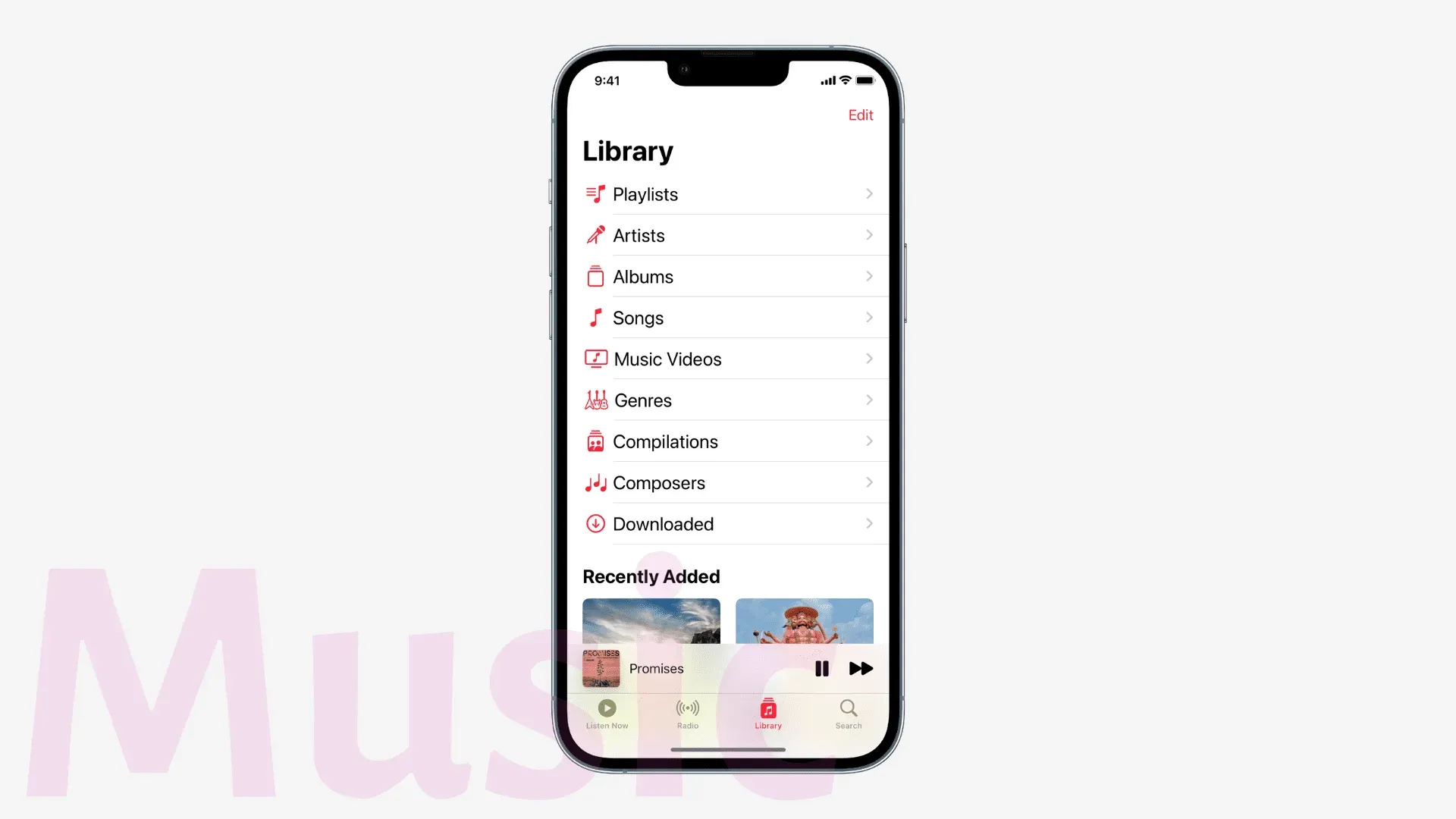
Тепер подкасти краще інтегровані з CarPlay.
Відеоплеєр отримав новий UI (інтерфейс користувача).
В iOS 16 покращено музичні сповіщення та рекомендації для кращої персоналізації.
Пісні, які ви переглядаєте в Shazam із Центру керування, тепер синхронізуватимуться з додатком Shazam. Крім того, пісні, які ви визначаєте, кажучи «Привіт, Сірі, що це за пісня», також синхронізуються з додатком Shazam.
Новини
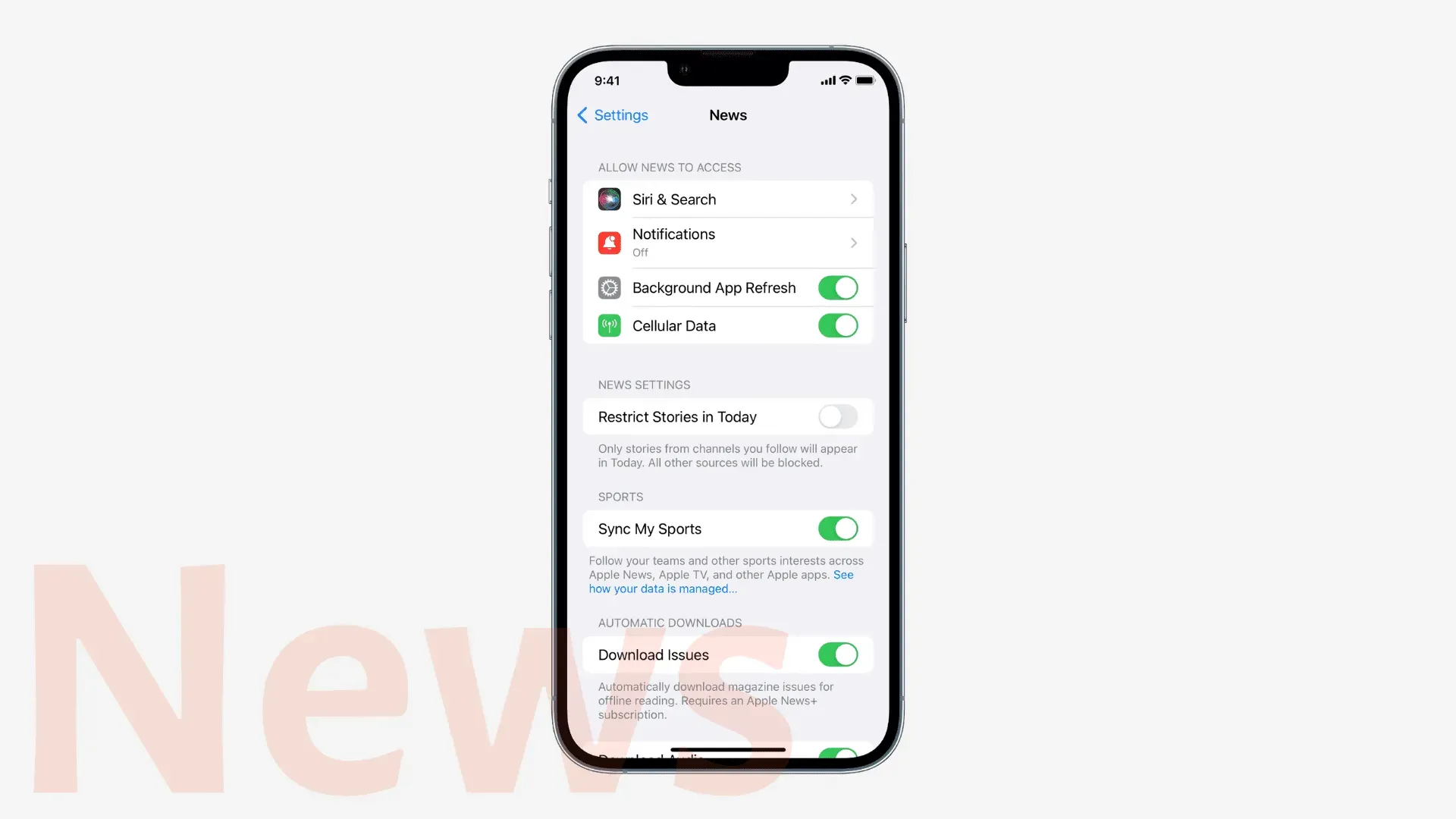
Більше місцевих новин на головних сторінках, у віджеті «Головні новини» та «Сьогодні».
Ви можете стежити за командами, лігами та спортсменами в Apple News і налаштовувати канали My Sports, щоб переглядати новини, основні моменти, результати, розклад, рейтинги та багато іншого про ваші улюблені команди та ліги.
Примітки
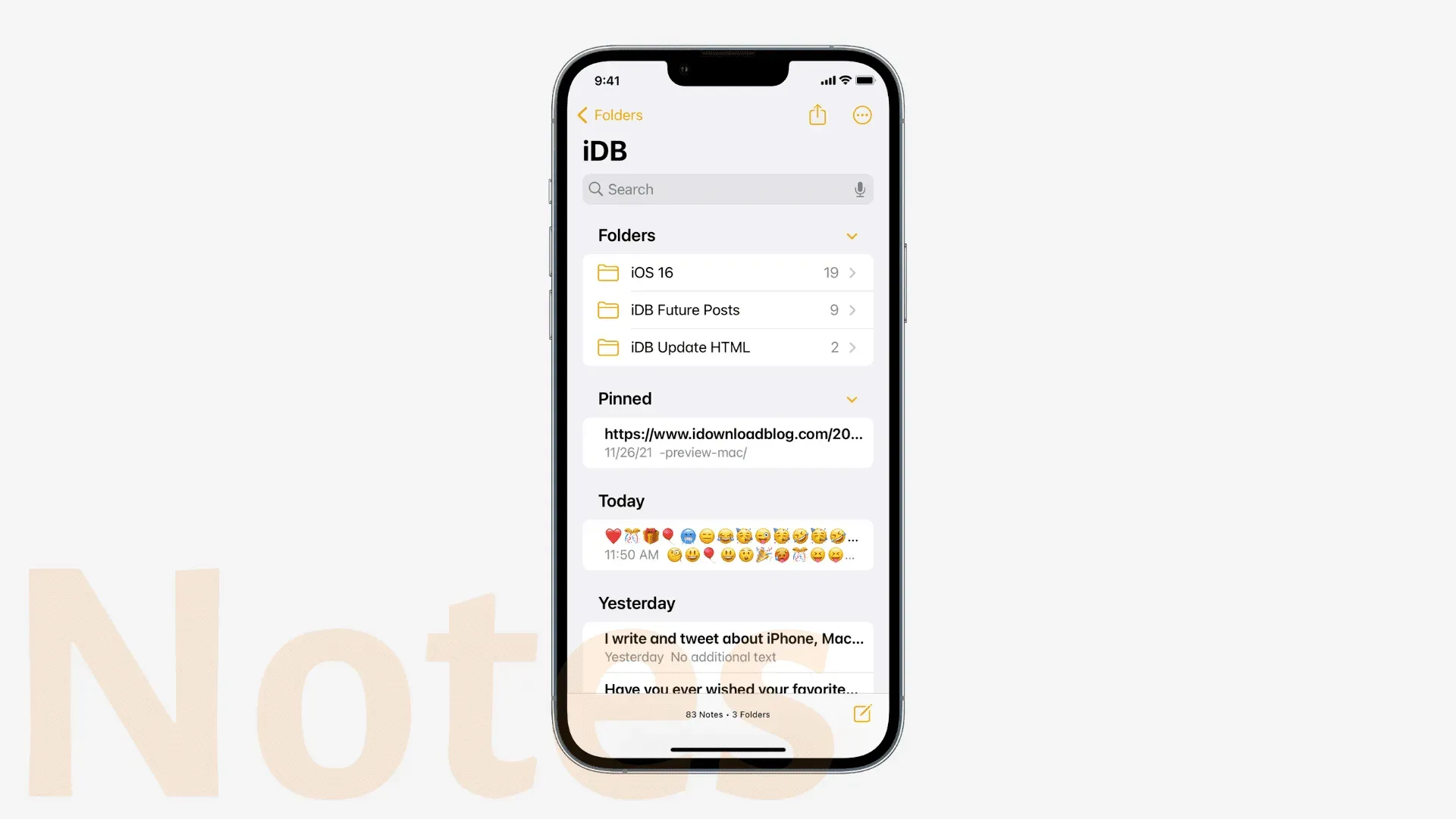
Швидка нотатка з будь-якого місця
Тепер ви можете створити коротку нотатку в будь-якій програмі за допомогою опції «Додати до нової швидкої нотатки» на спільному аркуші iOS.
Розумні папки
Ви можете створювати розумні папки з фільтрами, які автоматично розміщують нотатки в розумному фільтрі на основі таких фільтрів, як теги, дата створення, спільний доступ, згадки, контрольні списки, вкладення, папки, швидкі нотатки, закріплені та заблоковані нотатки.
Наскрізне шифрування заблокованих нотаток
Тепер ви можете використовувати свій пароль iPhone як пароль для нотаток, а це означає, що вам потрібно пам’ятати на один пароль менше. Коли ви відкриваєте та блокуєте наявну заблоковану програму, ви маєте отримати сповіщення з проханням перейти на пароль пристрою для заблокованих нотаток. Просто натисніть Використовувати пароль iPhone > Продовжити.
Проста співпраця
Ви можете створити посилання на свою нотатку та поділитися нею з іншими для роботи над нею. Для цього відкрийте нотатку > торкніться кнопки спільного доступу > переконайтеся, що на аркуші спільного доступу написано «Співпраця», і виберіть бажаний засіб для надсилання посилання.
Конфіденційність і безпека
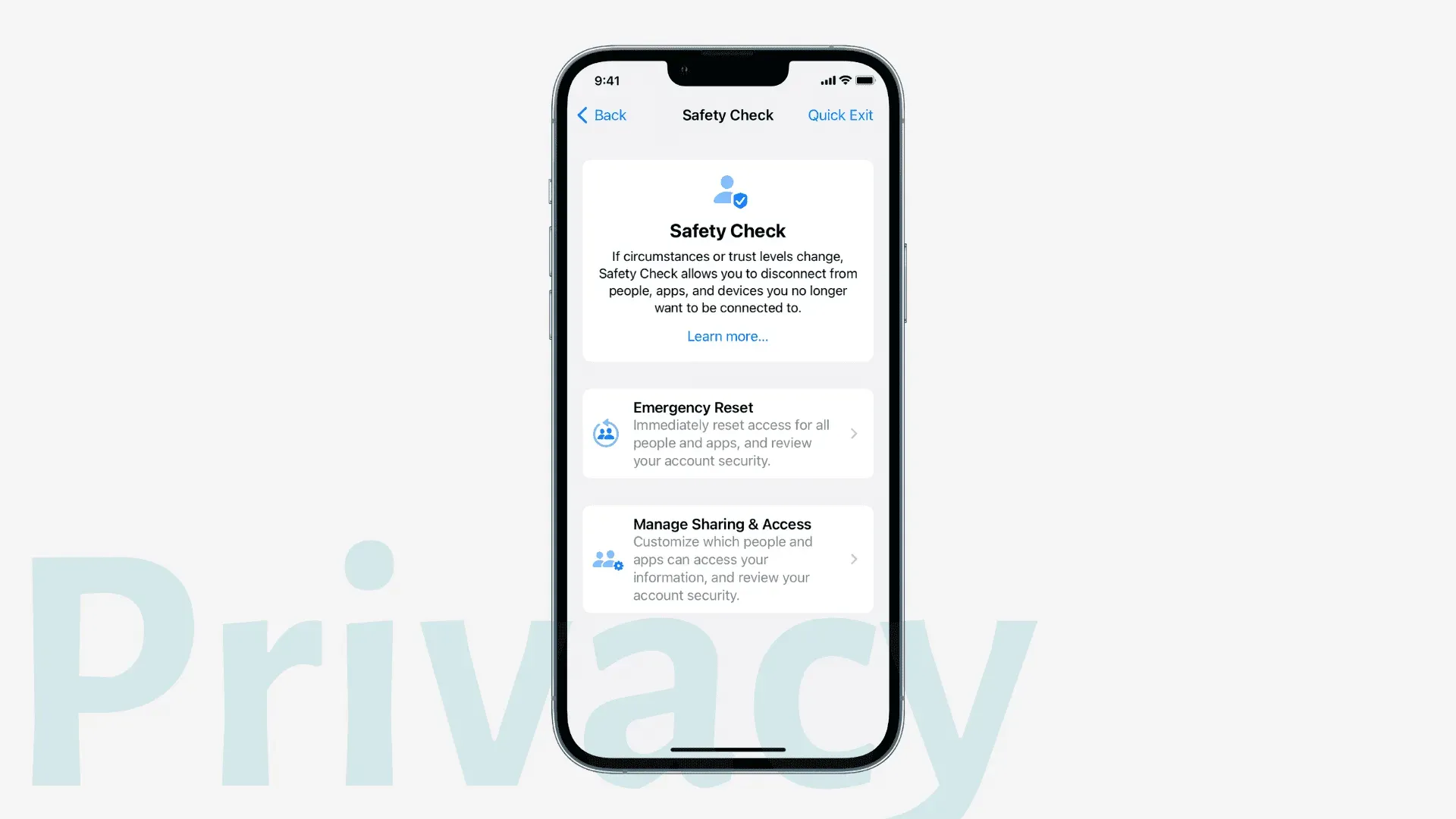
Дозвіл буфера обміну
Програми тепер показують спливаюче вікно та запитують ваш дозвіл, перш ніж отримати доступ до вмісту буфера обміну, який ви скопіювали в іншій програмі.
Швидке реагування безпеки
Коли ви переходите до «Налаштування» > «Загальні» > «Оновлення програмного забезпечення» > «Автоматичні оновлення», з’являється перемикач «Відповіді безпеки» та «Системні файли». Це гарантує, що ваш пристрій отримає важливі покращення безпеки ще швидше. Ці оновлення застосовуються автоматично без особливого втручання (деякі можуть потребувати простого перезапуску).
Перевірка безпеки
У розділі «Конфіденційність і безпека» програми «Налаштування» є новий перемикач для перевірки безпеки. Це дозволяє вам керувати дозволами на спільний доступ і доступ для людей і програм. Крім того, якщо ви вважаєте, що перебуваєте в ситуації насильства з людьми, з якими ви ділилися речами, ви можете скористатися кнопкою екстреного скидання, яка миттєво скидає доступ для всіх людей і програм за допомогою єдиної автентифікації (Face ID, Touch ID, або пароль)
Нагадування
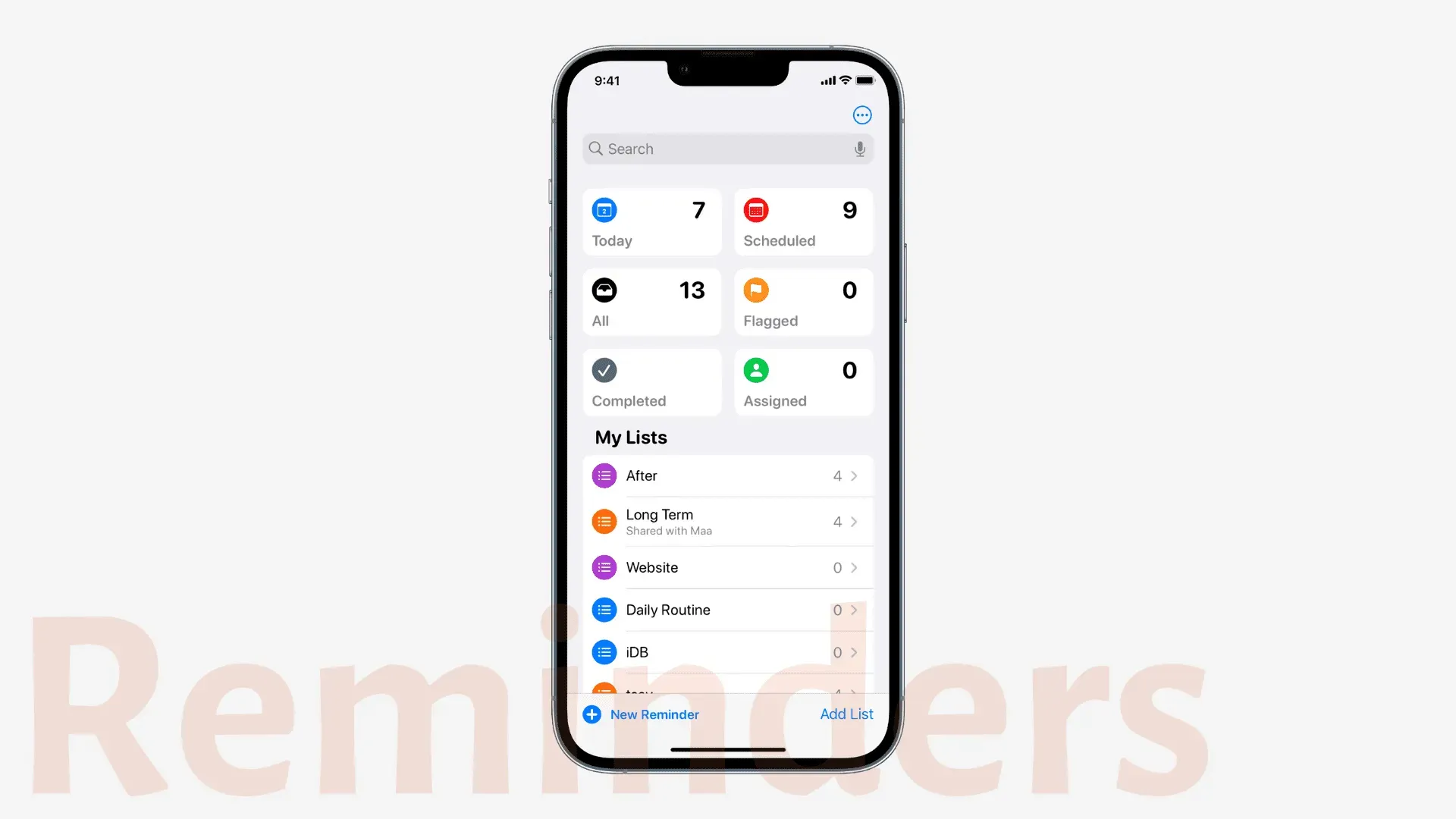
Покращено перегляд сьогоднішнього дня
Список «Сьогодні» тепер згруповано в категорії «Ранок», «Вдень» і «Сьогодні ввечері», що полегшує розуміння нагадувань дня.
Покращено запланований список
У розділі «Заплановано» є нові щотижневі та щомісячні групи, які допоможуть вам краще зрозуміти заплановані нагадування.
Пін-списки
Проведіть пальцем ліворуч або торкніться списку та натисніть «Закріпити», щоб закріпити його у верхній частині списків.
Зберегти список нагадувань як шаблон
Відкрийте список, торкніться значка «Ще» (три крапки всередині кола) і виберіть «Зберегти як шаблон». Ви можете використовувати цей шаблон під час створення нового списку в програмі Нагадування. Крім того, ви можете поділитися цим шаблоном з іншими або використовувати шаблони, створені та опубліковані іншими.
Нагадування про форматування
Тепер ви можете створювати більш докладні нотатки, форматуючи нотатки, додані до нагадування. Ви можете форматувати нотатки за допомогою маркірованих списків, підкреслення, жирного або закресленого.
Сафарі
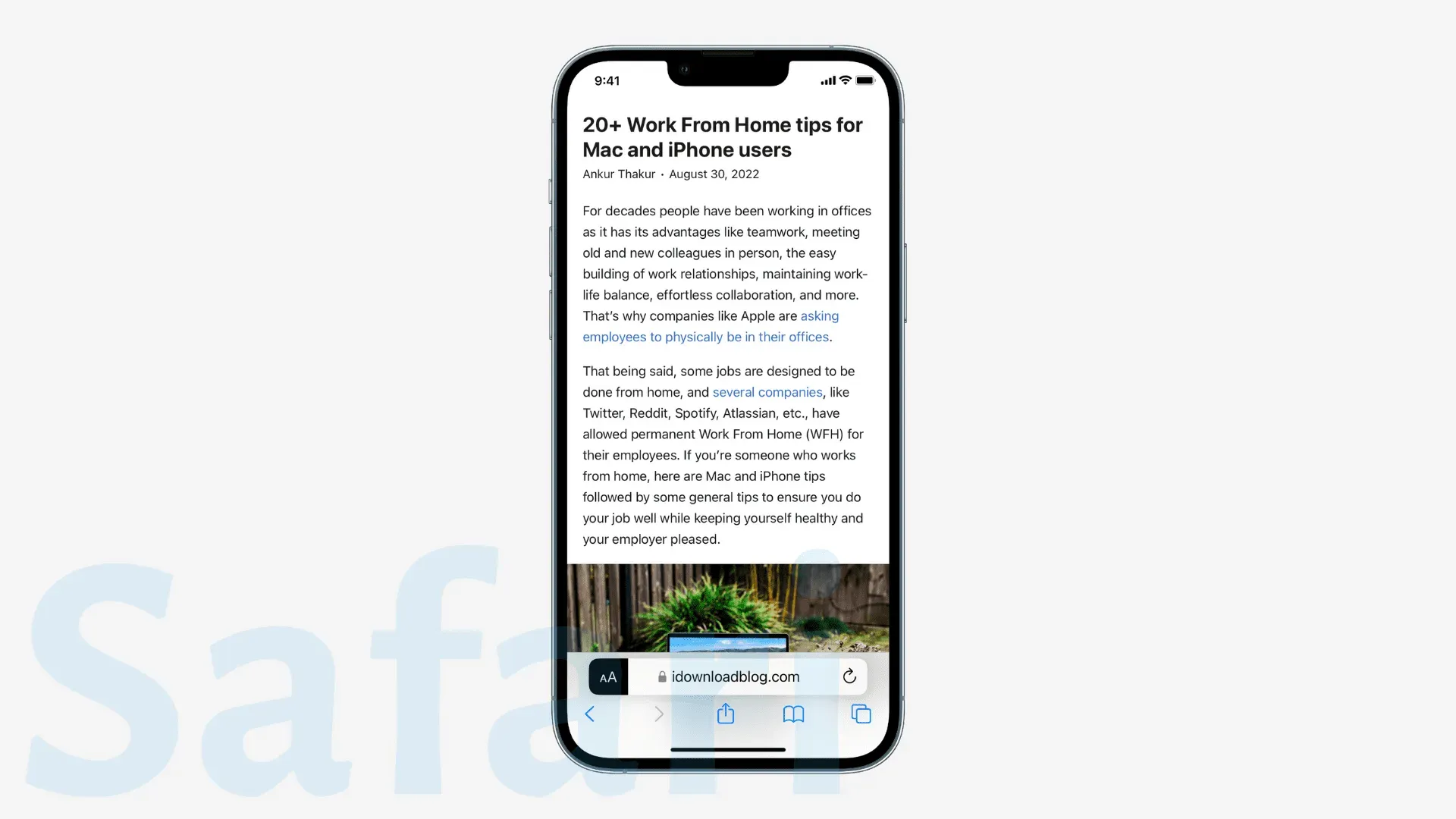
Налаштування Safari для певних веб-сайтів, як-от масштаб сторінки та режим автоматичного читання, синхронізуватимуться на інших ваших пристроях Apple. Розширення Safari також синхронізуються з іншими вашими пристроями та відображаються в налаштуваннях.
Ви можете ділитися групами вкладок для співпраці.
Налаштуйте групи вкладок із відповідними початковими сторінками та розділами «Вибране». Сайти, які ви додаєте як вибрані до цієї групи вкладок, не відображатимуться як вибрані за межами цієї групи вкладок.
Ви можете закріпити вкладки всередині групи вкладок.
Розробники мають нові API веб-розширень і підтримку додаткових веб-технологій для створення більшої кількості типів веб-розширень Safari та кращого контролю над стилем і макетом веб-сторінок.
Переклад веб-сторінок Safari тепер підтримує турецьку, тайську, в’єтнамську, польську, індонезійську та голландську мови.
Safari на iPhone додасть підтримку веб-повідомлень у 2023 році.
Siri та диктування
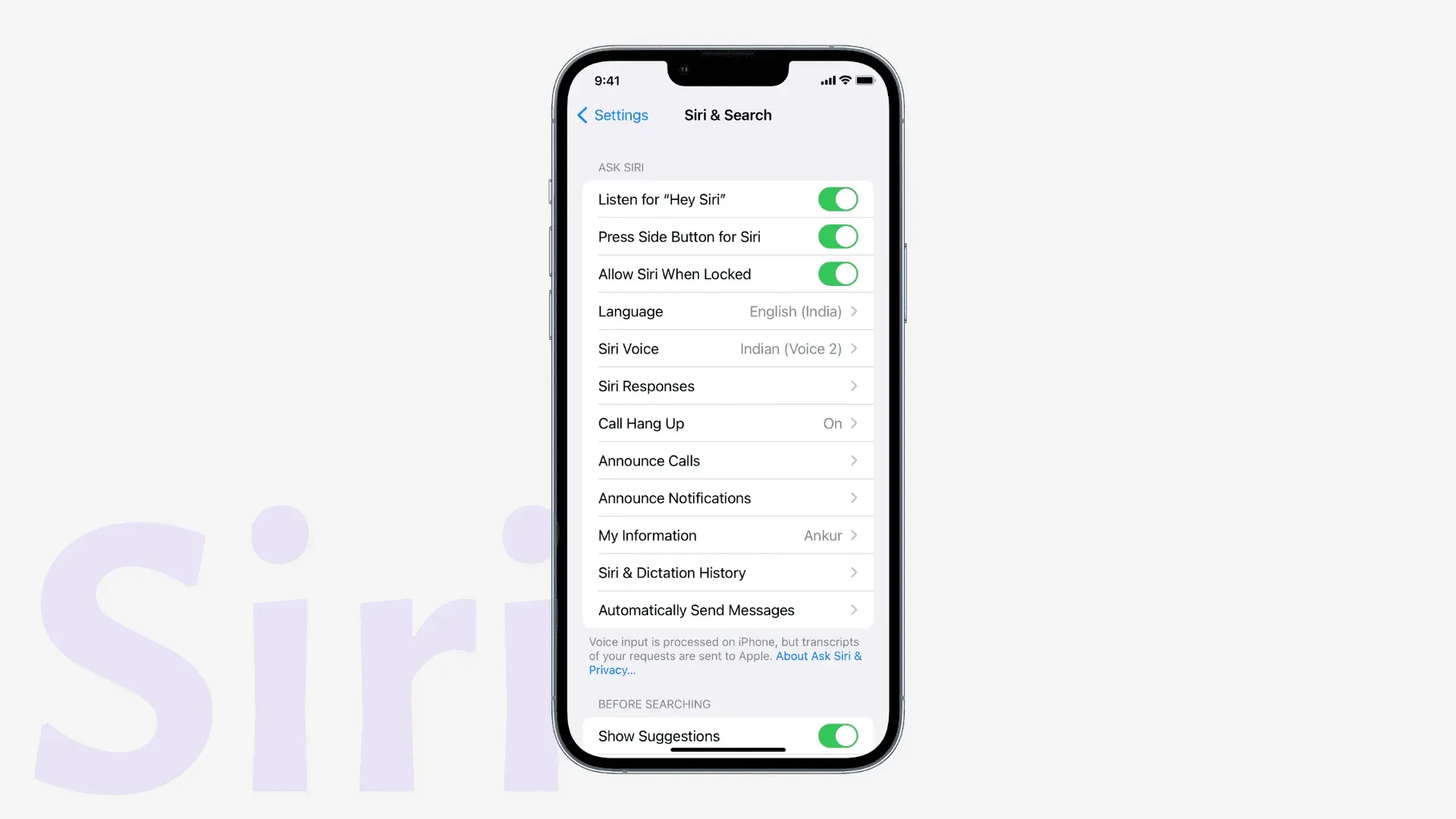
Час паузи Siri
У розділі Siri налаштувань доступності iPhone ви можете вибрати, як довго Siri чекатиме, поки ви закінчите говорити, перш ніж обробити ваш запит. Ви можете вибрати між Типовим, Довшим і Найдовшим.
Покладіть трубку своїм голосом
Увімкнувши цю функцію в налаштуваннях iPhone, ви можете завершити звичайний дзвінок або виклик FaceTime, сказавши: «Привіт, Сірі, поклади трубку». Це працює на iPhone 11 і новіших моделях. Крім того, на старих iPhone це працює, лише якщо ви використовуєте AirPods або навушники Beats із підтримкою Siri.
Siri може озвучувати сповіщення на ваших слухових апаратах Made for iPhone.
Тепер ви можете попросити Siri ввімкнути або вимкнути автоматичну відповідь на виклик. Якщо ви хочете зробити щось вручну, ви знайдете функцію «Автовідповідь на виклики» в меню «Налаштування iPhone» > «Спеціальні можливості» > «Торкнись» > «Маршрутизація звуку виклику» > «Автовідповідь на виклик».
Прожектор
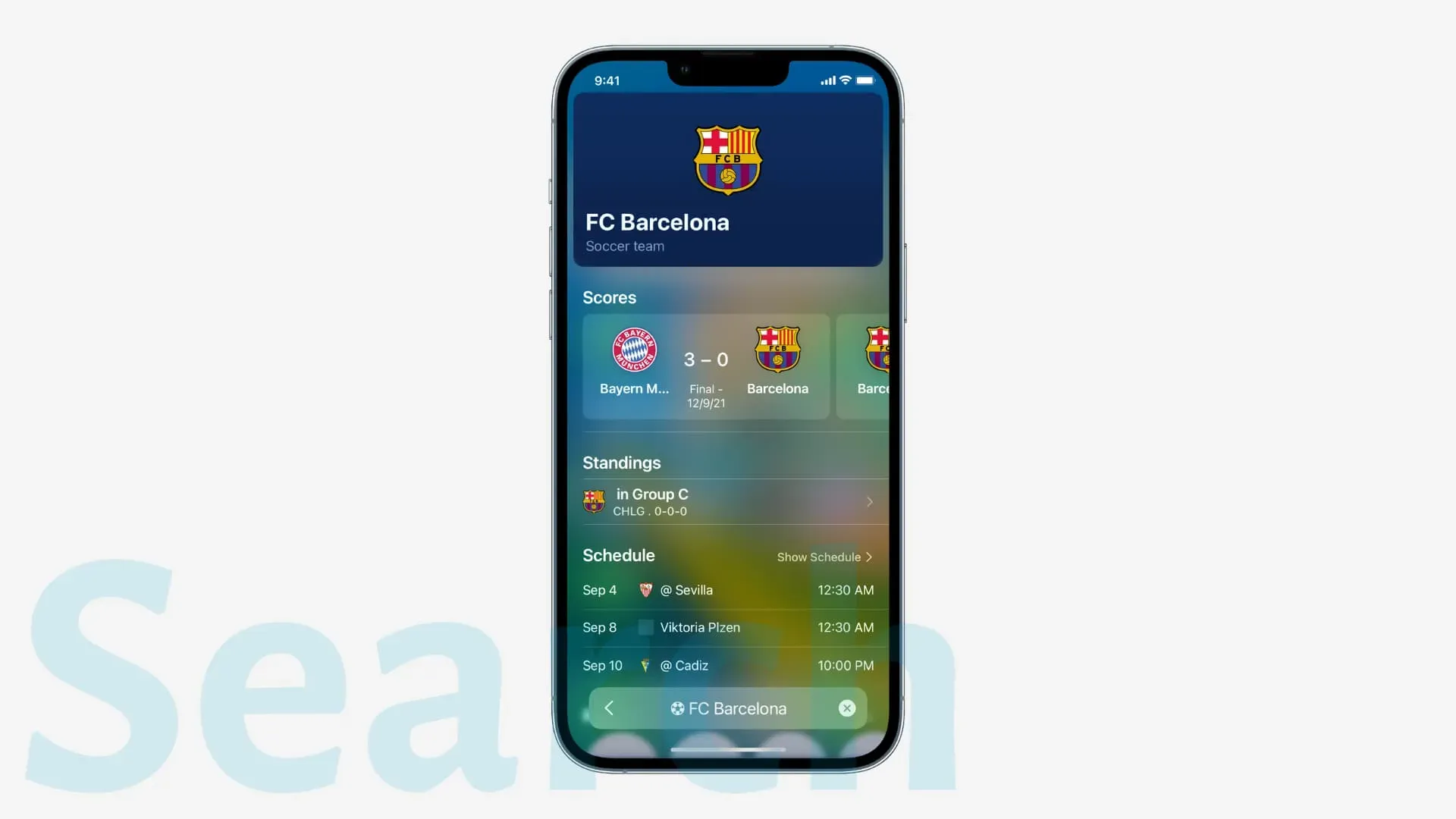
Окрім появи кнопки пошуку на головному екрані, Spotlight також отримав такі покращення в iOS 16:
Покращені пропозиції Siri
Пропозиції Siri в пошуку Spotlight тепер залежать від контексту, тож ви можете виконувати завдання швидше.
Пошук зображень в інших програмах
В iOS 16 Spotlight використовує інформацію із зображень у повідомленнях, нотатках і файлах і за потреби показує їх під час пошуку. Наприклад, якщо ви введете «собака» у пошуковому запиті, будуть показані ваші зображення собаки або зображення собаки, навіть якщо ці зображення є в інших програмах, як-от «Повідомлення», «Нотатки» та «Файли».
Швидкі дії
Тепер ви можете діяти безпосередньо з Spotlight. Наприклад, ви можете запускати ярлики з Spotlight, або якщо ви введете «Годинник» у пошуковому запиті, він інтелектуально покаже вам кнопку для запуску таймера.
Ще один зручний приклад – використання його для розпізнавання музики. Якщо ви введете Shazam, ви зможете миттєво використовувати Shazam, навіть якщо у вас не встановлено додаток Shazam! (Це тому, що Apple володіє Shazam, і він вбудований в iOS (Siri, Control Center, ярлики тощо)
Будь активним
Тепер ви можете запускати інтерактивні дії, наприклад стежити за спортивною грою з результатів Spotlight. Зараз Live Activity підтримується:
- Національна баскетбольна асоціація та англійська Прем’єр-ліга (у США та Канаді).
- Пряма трансляція Вищої ліги бейсболу (США, Канада, Австралія, Великобританія, Бразилія, Мексика, Японія та Південна Корея).
Розширені розширені результати
Коли ви вводите назву відомої компанії, спортивної ліги чи команди, у вас є можливість побачити розширені результати з кількома корисними деталями на одному екрані. Наприклад, якщо ви введете «Barcelona», ви можете вибрати «FC Barcelona» у розділі «Siri Suggestions» або «Siri Knowledge», щоб переглянути детальну інформацію.
візуальний пошук
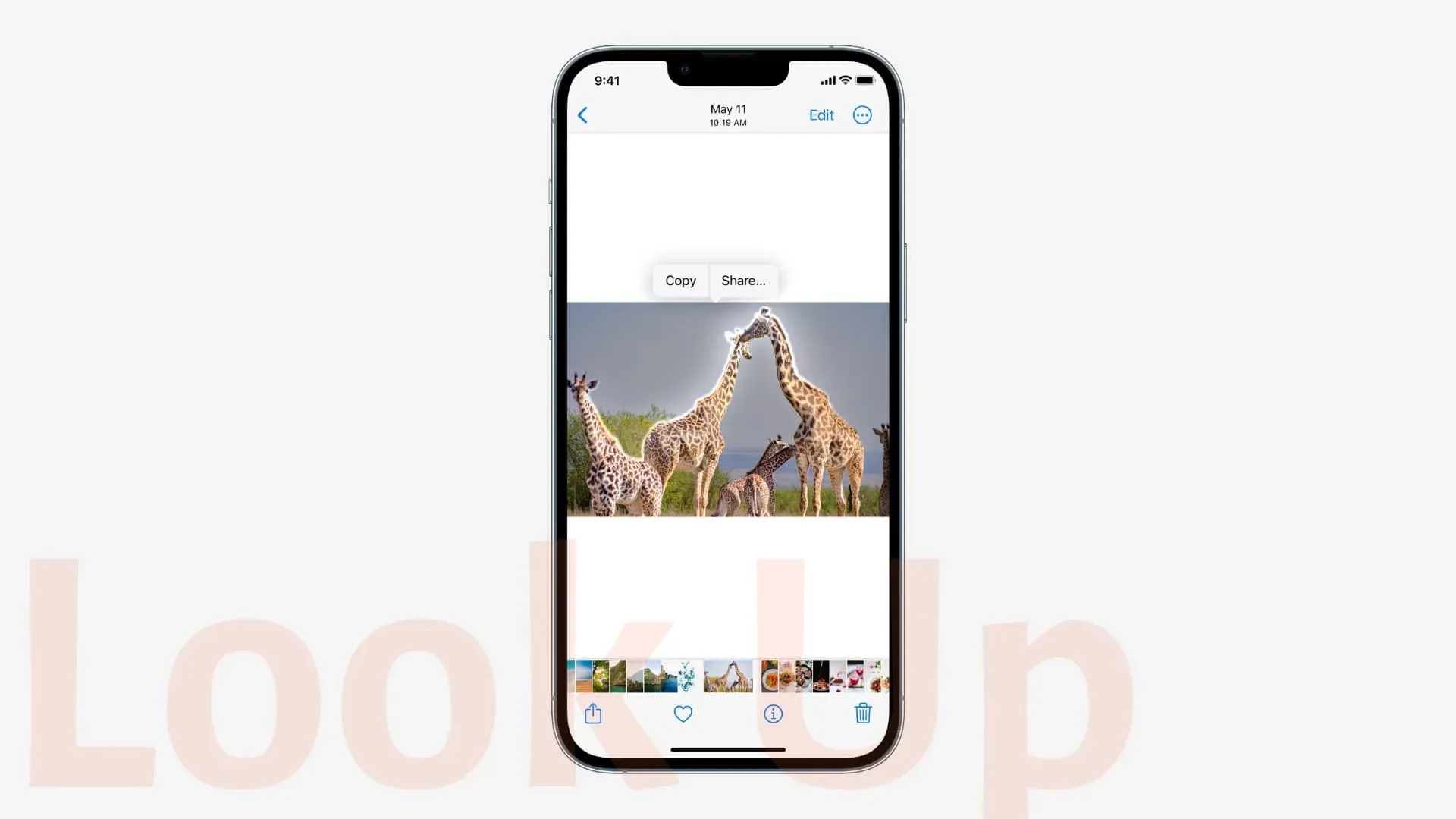
Візьміть предмет із фону на малюнку
Відкрийте зображення в повноекранному режимі в програмі «Фото». Потім натисніть і утримуйте головний об’єкт, дайте йому секунду або дві, і він підніметься над фоном. Потім ви можете скопіювати тему та вставити її куди завгодно або поділитися нею. Крім фотографій, ця функція також працює в скріншотах, Safari, Quick Look та інших програмах.
Погода
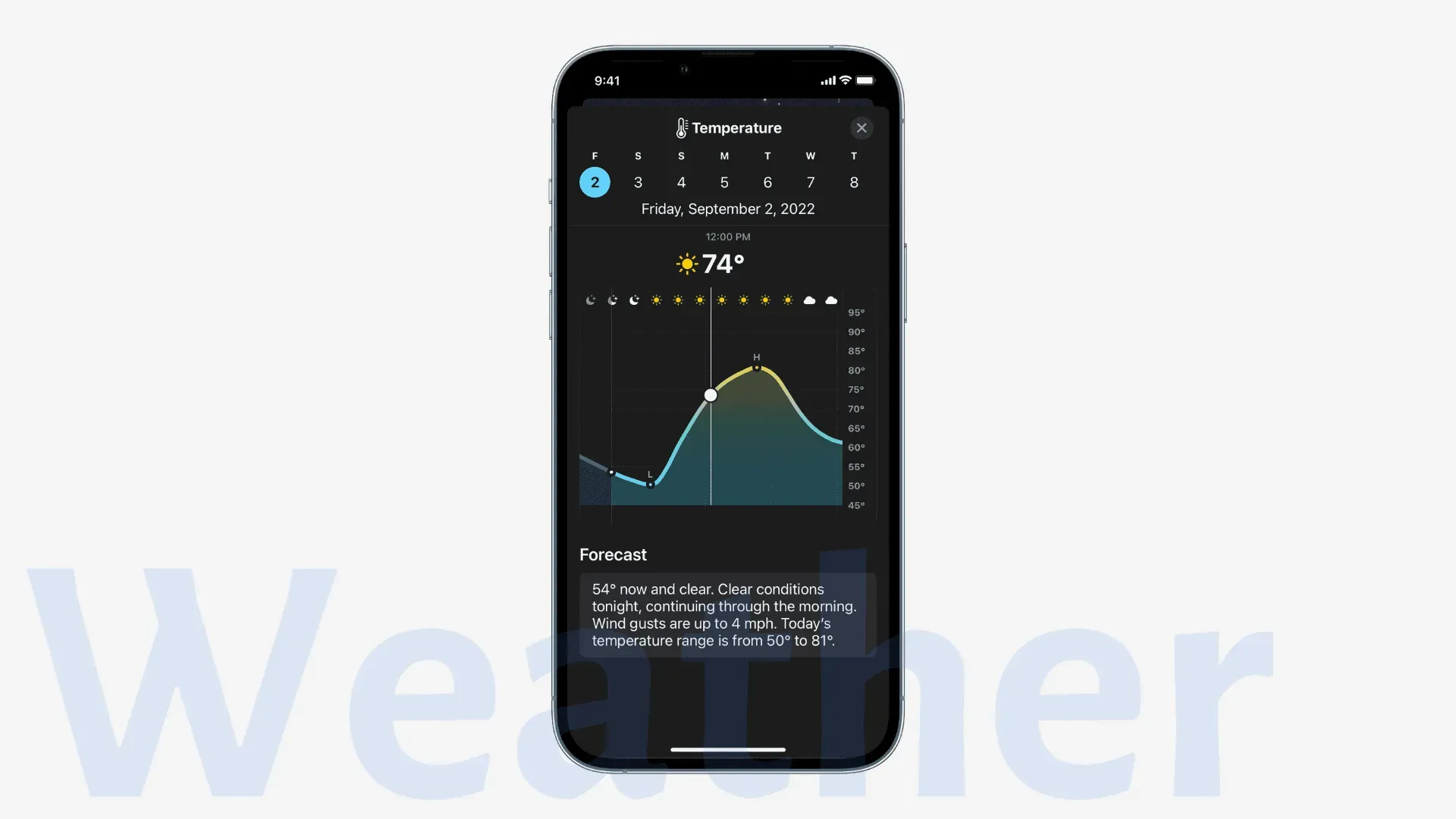
Тепер ви можете торкнутися будь-якого модуля в додатку Погода та переглянути додаткові дані, такі як погодинна температура та опади за наступні десять днів.
Крім того, ви також можете отримувати повідомлення про погану погоду.
І, нарешті, ви можете додати віджет погоди на екран блокування, щоб швидко переглядати інформацію протягом дня.
Інший
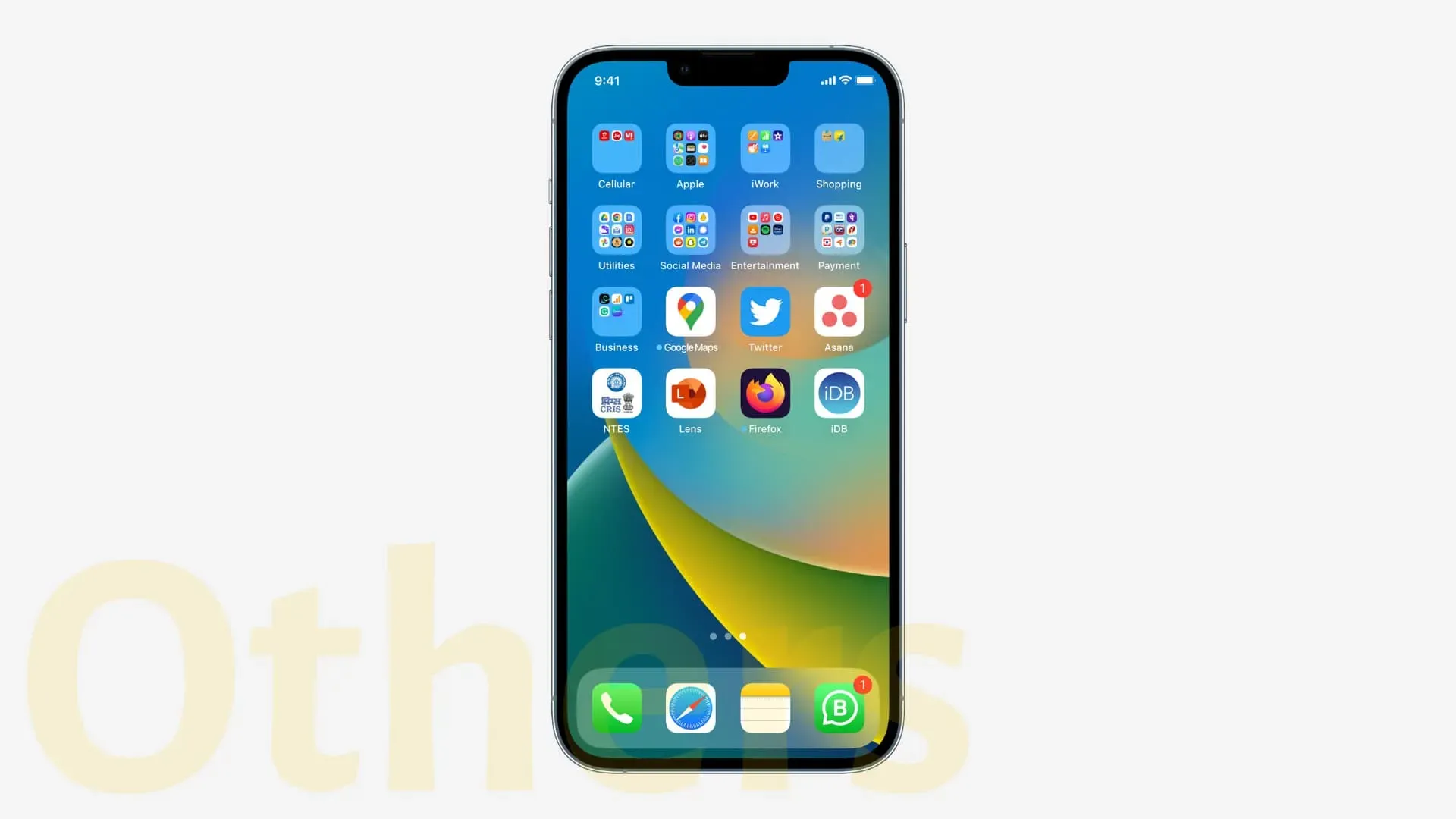
Ось деякі інші нові функції для вашого iPhone в iOS 16:
- Покращений Face ID: тепер ви можете використовувати Face ID на своєму iPhone навіть у альбомній орієнтації.
- Перегляд паролів Wi-Fi: тепер ви можете легко переглянути збережені паролі Wi-Fi мережі в Налаштуваннях > Wi-Fi > інформаційна кнопка (i) поруч із назвою мережі > «Пароль». Читайте: iOS 16 нарешті дозволяє вам бачити та ділитися паролем мережі Wi-Fi у вигляді тексту
- Віджет контактів. Переглядайте будь-які непрочитані повідомлення або пропущені виклики FaceTime і телефонні дзвінки від друзів і родини прямо на головному екрані. Читайте: Як знайти, додати та видалити віджети головного екрана на iPhone
- Перейменувати знімок екрана. Зробіть знімок екрана, натисніть мініатюру знімка екрана та виберіть Перейменувати.
- Програма «Файли» тепер постійно показує розширення: відкрийте програму «Файли» > перейдіть до папки > торкніться значка «Більше» > «Параметри перегляду» та поставте прапорець «Показати всі розширення».
- Спільна папка у Файлах: у нижньому рядку програми Файли тепер є кнопка Спільна папка.
- Швидке видалення контакту: тепер ви можете швидко видалити контакт, торкнувшись його у списку та вибравши Видалити контакт.
- Діліться лише певною контактною інформацією: коли ви натискаєте «Поділитися контактом», тепер у вас є нова опція «Поля фільтра», яка дає змогу знімати прапорці біля інформації, якою ви не хочете ділитися.
- Камера перекладу: Камера перекладу дозволяє перекладати текст за допомогою параметра Камера в програмі Перекладач. Ви також можете використовувати його для перекладу тексту на фотографіях у програмі «Фото».
- Списки в стандартній програмі.
- Програми в папках мають більше тіней.
- Екран налаштувань iCloud очищено, і ви помітите деякі зміни.
- Тепер ви можете контролювати тактильні дії системи за допомогою перемикача дзвінка/тиші. Для цього перейдіть у «Налаштування» > «Звуки та тактильні відчуття» та знайдіть заголовок «Перемикач дзвінка/вимкнення звуку».
- Програма «Контакти» тепер допомагає знаходити повторювані записи.
- Інтерфейс користувача таймера на екрані блокування.
- Історія конфіденційності Центру керування.
Нові функції в iOS 16!
Це були нові функції iOS 16 для вашого iPhone. Зверніть увагу, що в цій величезній публікації перераховано не всі зміни та функції iOS 16, а всі важливі. Сподіваюся, це було повчальним. Щоб дізнатися більше, відвідайте офіційну сторінку iOS 16 на веб-сайті Apple.
Нарешті, ми рекомендуємо оновити ваш iPhone до iOS 16 і спробувати ці нові функції з перших рук. Поки ви це займаєтеся, не забудьте поділитися з нами своїм досвідом роботи з iOS 16, новими функціями, помилками та іншим у розділі коментарів або на наших соціальних платформах.



Залишити відповідь